CLATRONIC DVD 592 User Manual

DVD 592
MP3
CD-R/RW
Bedienungsanleitung/Garantie
Instruction Manual/Guarantee • Instrucciones de servicio/Garantía (CD)
Istruzioni per l’uso/Garanzia (CD) • Gebruiksaanwijzing/Garantie (CD)
Instrukcja obsługi/Gwarancja (CD) • Návod k použití/Záruka (CD)
A használati utasítás/Garancia (CD) • Руководство по эксплуатации/Гарантия (CD)
DVD-Player
DVD Player • Reproductor DVD
Lettore DVD • DVD-speler
Odtwarzacz DVD • DVD-přehrávač
DVD-lejátszó • DVD-проигрыватель
5....-05-DVD 592 Inhalt 12.05.2004 11:42 Uhr Seite 1
COMPACT
DIGITAL AUDIO
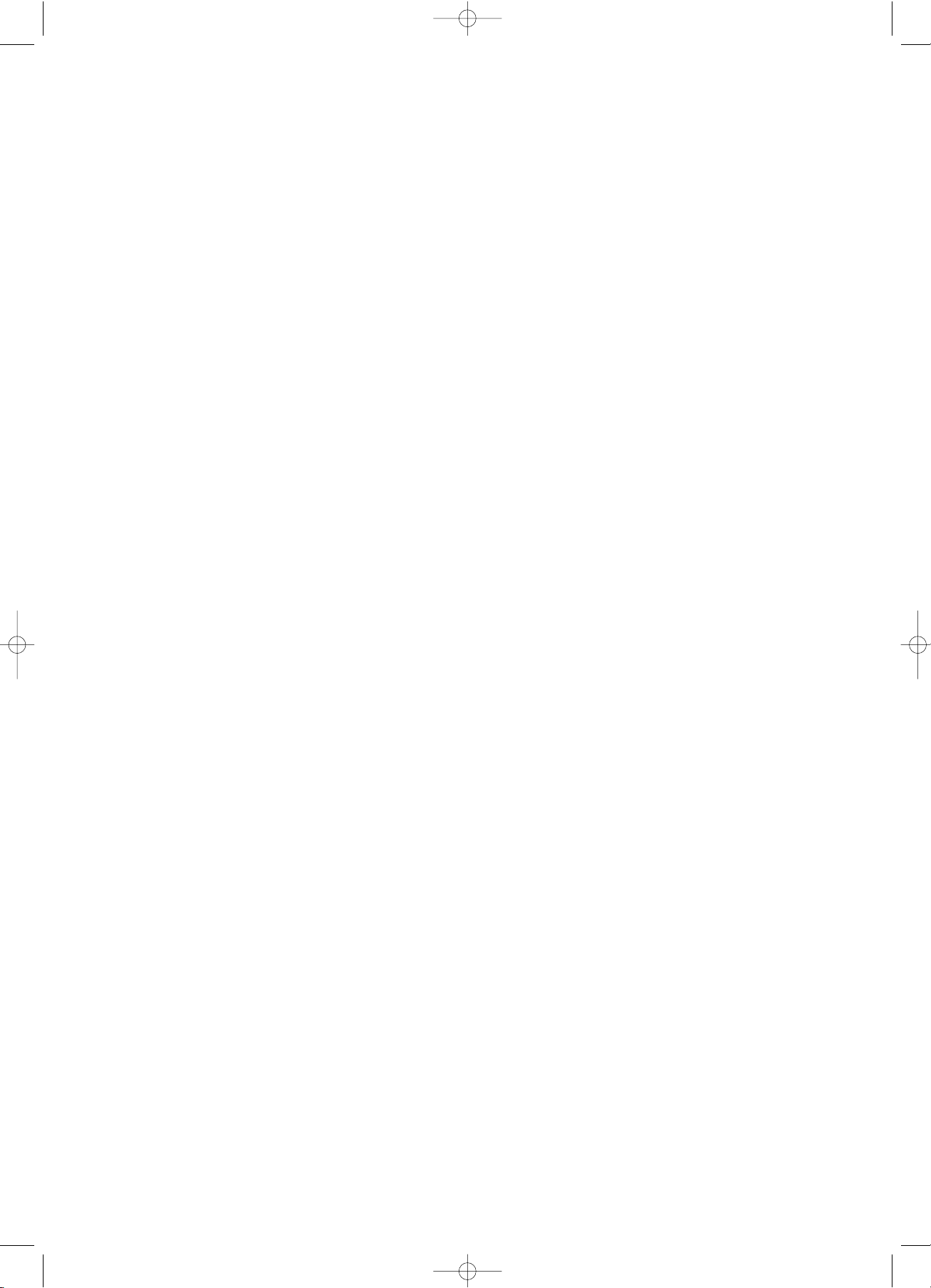
5....-05-DVD 592 Inhalt 10.05.2004 15:05 Uhr Seite 2
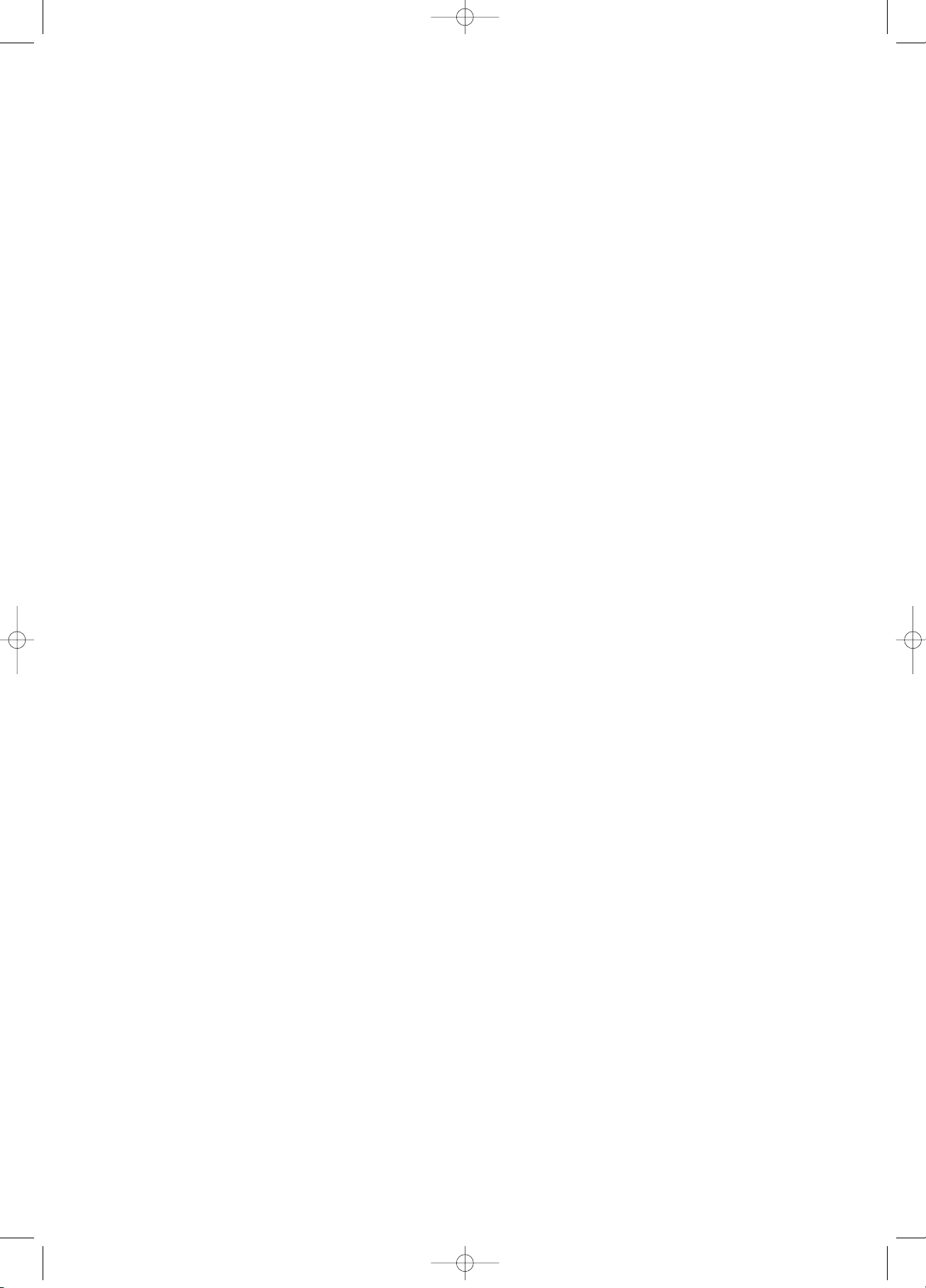
Inhalt
Contents • Indice • Indice • Inhoud • Spis treści • Obsah • Tartalom • Содержание
D
Bedienungsanleitung. . . . . . . . . . . . . . . . . . . . . . . . . . . . . . . . . . . . . . . . . Seite 4
Übersicht Bedienelemente . . . . . . . . . . . . . . . . . . . . . . . . . . . . . . . . . . . . Seite 6-7
Garantie. . . . . . . . . . . . . . . . . . . . . . . . . . . . . . . . . . . . . . . . . . . . . . . . . . . Seite 19
GB
Instruction Manual. . . . . . . . . . . . . . . . . . . . . . . . . . . . . . . . . . . . . . . . . . . Page 20
Control element overview . . . . . . . . . . . . . . . . . . . . . . . . . . . . . . . . . . . . . Page 22-23
Guarantee. . . . . . . . . . . . . . . . . . . . . . . . . . . . . . . . . . . . . . . . . . . . . . . . . Page 34
E
(CD)
Instrucciones de servicio. . . . . . . . . . . . . . . . . . . . . . . . . . . . . . . . . . . . . . Página 36
Vista de conjunto Elementos de mando. . . . . . . . . . . . . . . . . . . . . . . . . . Página 37-38
Garantia. . . . . . . . . . . . . . . . . . . . . . . . . . . . . . . . . . . . . . . . . . . . . . . . . . . Página 51
I
(CD)
Istruzioni per l’uso . . . . . . . . . . . . . . . . . . . . . . . . . . . . . . . . . . . . . . . . . . . Pagina 52
Descrizione dei singoli pezzi . . . . . . . . . . . . . . . . . . . . . . . . . . . . . . . . . . Pagina 54-55
Garanzia. . . . . . . . . . . . . . . . . . . . . . . . . . . . . . . . . . . . . . . . . . . . . . Pagina 67
NL
(CD)
Gebruiksaanwijzing. . . . . . . . . . . . . . . . . . . . . . . . . . . . . . . . . . . . . . . . . . Pagina 68
Overzicht bedieningselementen . . . . . . . . . . . . . . . . . . . . . . . . . . . . . . . . Pagina 70-71
Garantie. . . . . . . . . . . . . . . . . . . . . . . . . . . . . . . . . . . . . . . . . . . . . . . . . . . Pagina 83
PL
(CD)
Instrukcja obsługi . . . . . . . . . . . . . . . . . . . . . . . . . . . . . . . . . . . . . . . . . . Strona 84
Przegląd elemetów obsługi . . . . . . . . . . . . . . . . . . . . . . . . . . . . . . . . . . Strona 86-87
Gwarancja . . . . . . . . . . . . . . . . . . . . . . . . . . . . . . . . . . . . . . . . . . . . Strona 99
CZ
(CD)
Přehled obsluhovací prvky. . . . . . . . . . . . . . . . . . . . . . . . . . . . . . . . . . . . Strana 100
Návod k použití. . . . . . . . . . . . . . . . . . . . . . . . . . . . . . . . . . . . . . . . . . . . . Strana 102-103
Záruka . . . . . . . . . . . . . . . . . . . . . . . . . . . . . . . . . . . . . . . . . . . . . . . Strana 115
H
(CD)
A hasznalati utasítás. . . . . . . . . . . . . . . . . . . . . . . . . . . . . . . . . . . . . . . . . Oldal 116
A hasznalt elemek megtekintése . . . . . . . . . . . . . . . . . . . . . . . . . . . . . . Oldal 118-119
Garancia . . . . . . . . . . . . . . . . . . . . . . . . . . . . . . . . . . . . . . . . . . . . . . . . . . Oldal 131
RUS
(CD)
Обзор управляющих элементов. . . . . . . . . . . . . . . . . . . . . . . . . . . . . . стр. 132
Руководство по эксплуатации . . . . . . . . . . . . . . . . . . . . . . . . . . . . . . . стр. 134-135
Гарантия . . . . . . . . . . . . . . . . . . . . . . . . . . . . . . . . . . . . . . . . . . . . . . . . . . . стр. 147
5....-05-DVD 592 Inhalt 12.05.2004 11:42 Uhr Seite 3
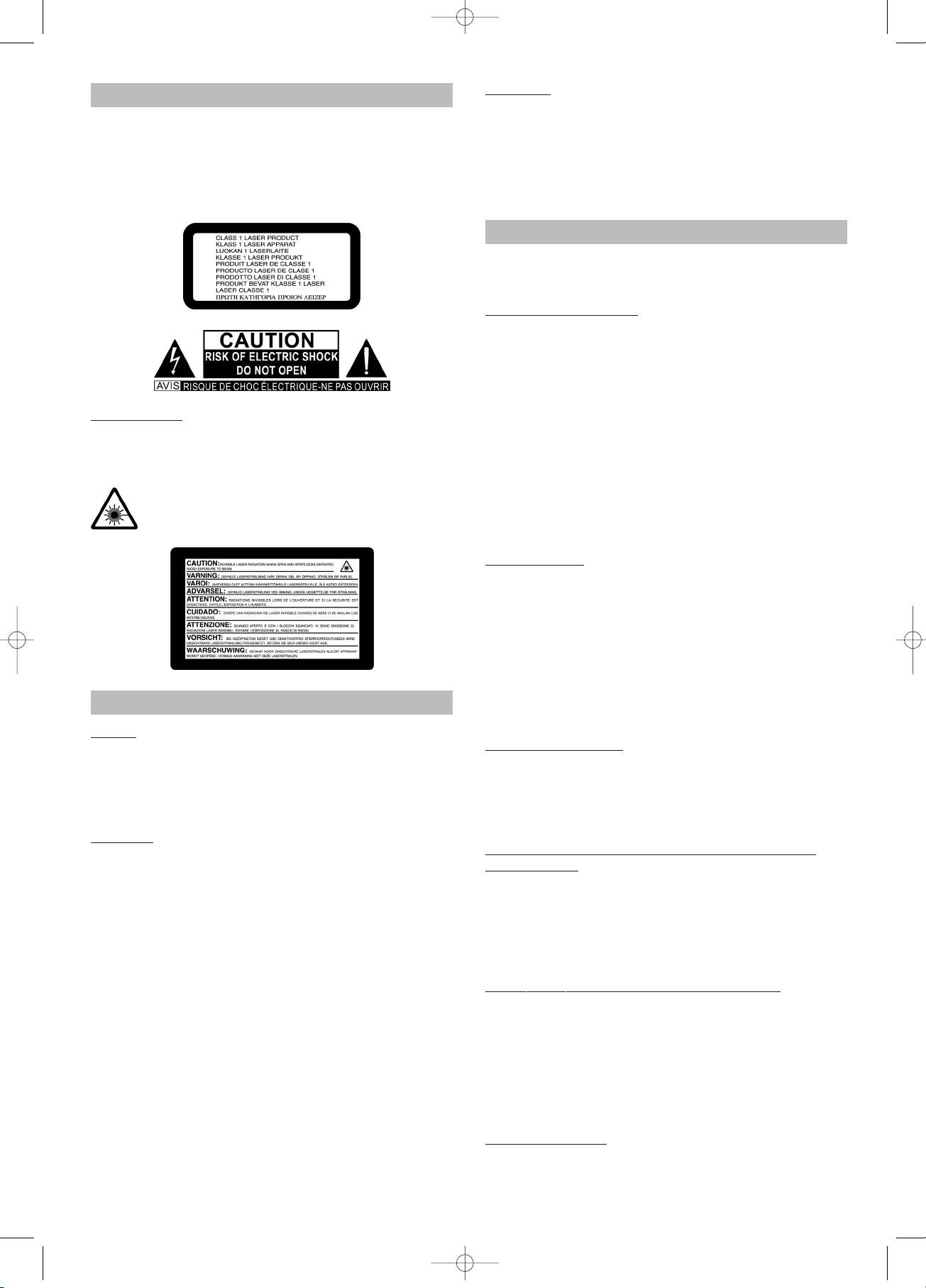
Sicherheitshinweise
Vorsicht: Der DVD/CD-Player ist ein Lasergerät der Klasse I. Somit funktioniert dieser DVD/CD-Player unter Verwendung eines sichtbaren Laserstrahls, der bei direkter
Ausrichtung ein gefährliches Strahlungsrisiko birgt. Bitte
stellen Sie sicher, dass der DVD/CD-Player nur gemäß
Anleitung eingesetzt wird.
W
arnhinweis:
Um das Risiko eines Brandes oder Stromschlags zu vermindern, diesen Player nicht Feuchtigkeit oder Regen
aussetzen.
Dieses Produkt enthält ein Niedrig-EnergieLaserbauteil.
Sicherheitsinformation
Merke:
Dieses Gerät ist nur für den Betrieb in einem gemäßigten
Klima konstruiert. Schließen Sie das Gerät nur an eine
Wechselspannung von 220-240V/50Hz an. Unter anderen Umständen kann es nicht benutzt werden.
Ac
htung:
Der DVD Spieler ist ein Produkt der Laserklasse 1.
Das Gerät benutzt einen unsichtbaren Laserstrahl, der
gefährliche Strahlungen verursachen kann. Vergewissern
Sie sich, dass Sie das Gerät ordnungsgemäß und der
Anleitung entsprechend benutzen.
Wenn das Gerät an einer Schutzkontaktsteckdose angeschlossen ist, gehen Sie bitte nicht mit den Augen zu nah
an die Öffnung des Gerätes und sehen Sie nicht ins Innere des Spielers.
Benutzung der Bedienelemente, Einstellungen oder jegliche Anwendungsformen, die von den in dieser Anleitung
beschriebenen abweichen, können dazu führen, dass Sie
sich gefährlichen Strahlungen aussetzen.
Öffnen sie keine Abdeckungen und reparieren Sie das
Gerät nicht selbst. Wenden Sie sich an qualifiziertes
Fachpersonal für die Wartung und Reparatur dieses
Gerätes.
W
arnung:
Um Risiken wie Feuer oder Elektroschock vorzubeugen,
setzen Sie das Gerät bitte nicht Regen oder Feuchtigkeit
aus.
Um Risiken wie Feuer oder Elektroschock oder unangenehme Störungen zu vermeiden, benutzen Sie bitte nur
empfohlenes Zubehör.
Vorsichtsmaßnahmen
Bitte lesen Sie diese Vorsichtsmaßnahmen sorgfältig
durch, bevor Sie dieses Gerät benutzen.
Sc
hutz des Netzkabels
Um Fehlfunktionen des Gerätes zu vermeiden und zum
Schutz vor Stromschlägen, Feuer oder Verletzung von
Personen, beachten Sie bitte folgendes:
Ziehen Sie am Netzstecker und nicht am Kabel.
Berühren Sie den Netzstecker oder das Kabel niemals
mit nassen Händen.
Halten Sie das Netzkabel von Heizgeräten fern.
Stellen Sie niemals einen schweren Gegenstand auf das
Stromkabel.
Versuchen Sie niemals, das Netzkabel zu reparieren oder
selbst zu ersetzen. Der Austausch des Netzkabels darf
nur durch eine elektrotechnisch unterwiesene Person
durchgeführt werden!
P
ositionierung
Vermeiden Sie es, das Gerät in folgender Umgebung aufzustellen:
Bei direktem Sonnenlicht oder Heizgeräten oder in
geschlossenen Fahrzeugen.
Bei hohen Temperaturen (über 35°C) oder hoher
Luftfeuchtigkeit (über 90%).
In extrem staubiger Umgebung.
Ansonsten könnten interne Teile ernsthaft beschädigt
werden.
Bei Nic
htbenutzung:
Schalten Sie das Gerät aus, wenn Sie es nicht benutzen.
Sollten Sie das Gerät für längere Zeit nicht benutzen, ziehen Sie bitte den Netzstecker aus der
Schutzkontaktsteckdose.
Nic
ht die Finger oder andere Gegenstände in das
Gerät stecken
Das Berühren interner Teile dieses Gerätes ist gefährlich
und kann zu ernsthafter Beschädigung des Gerätes
führen. Versuchen sie nicht, das Gerät auseinander zu
nehmen.
Legen Sie keine Fremdkörper in die CD Lade.
V
on Wasser, Feuer und Magneten fernhalten
Halten Sie das Gerät fern von Blumenvasen, Badewannen, Waschbecken, usw. Wenn Flüssigkeit in das Gerät
gelangt, so kann dies zu ernsthaften Schäden führen.
Offenen Brandquellen, wie z. B. brennende Kerzen dürfen
nicht auf das Gerät.
Bringen Sie niemals magnetische Gegenstände wie zum
Beispiel Lautsprecher in die Nähe des Gerätes.
Belüftung Stapeln
Halten Sie zur Belüftung einen Abstand von 5 cm rund
um das Gerät.
4
5....-05-DVD 592 D 12.05.2004 10:52 Uhr Seite 4

Verdecken Sie keine Lüftungsöffnungen mit Gegenständen, wie Zeitschriften, Tischdecken, Vorhängen usw..
Stellen Sie das Gerät in horizontaler Stellung auf und
stellen Sie keine schweren Dinge auf das Gerät.
Stellen Sie das Gerät nicht auf Verstärker oder andere
Geräte, die sich erhitzen könnten.
K
ondensation
Unter folgenden Umständen kann sich Feuchtigkeit auf
der Linse bilden:
Sofort nach dem ein Heizer eingeschaltet wurde.
In einem dampfenden oder sehr feuchten Raum.
Wenn das Gerät von einer kalten Umgebung in eine warme gebracht wird.
Wenn sich Feuchtigkeit im Innern des Gerätes gebildet
hat, kann es sein, dass das Gerät nicht mehr richtig funktioniert. In diesem Falle, schalten Sie den Strom aus und
warten Sie ca. eine Stunde, bis die Feuchtigkeit verdunstet ist.
W
enn es zu störenden Geräuschen im Fernseher
kommt, während eine Sendung empfangen wird.
Je nach den Empfangsbedingungen, können im Fernsehbildschirm Störungen erscheinen während Sie eine Fernsehsendung ansehen und das Gerät eingeschaltet ist.
Dies ist keine Fehlfunktion des Gerätes oder des Fernsehers. Schalten Sie das Gerät aus, wenn Sie eine
Fernsehsendung ansehen wollen.
5
Hergestellt unter Lizenzvergabe der Dolby Latoratories.
"Dolby" sowie das doppelte D-Symbol sind Handelsmarken der Dolby Laboratories.
Diskart Markenlogo Aufzeichnungs-Art Diskgröße Maximale Laufzeit
12 cm
ca. 240 min. (einseitig bespielt)
DVD Audio + Video
ca. 480 min. (doppelseitig bespielt)
08 cm
ca. 080 min. (einseitig bespielt)
ca. 160 min. (doppelseitig bespielt)
12 cm 74 Min.
AUDIO-CD Audio
8 cm 20 Min.
Wiedergabefähige Disks
Dieser DVD-Player kann folgende Diskarten mit den entsprechenden Logos wiedergeben:
Verwendbare Disks:
Bereichscode
Sowohl der DVD-Player, als auch die Disk sind nach Bereichen codiert. Diese Bereichscodes müssen in der Reihenfolge übereinstimmen, damit die Disk abgespielt werden kann. Passen die Codes nicht, kann die Disk nicht
wiedergegeben werden.
Der Bereichscode für diesen Player ist auf der Rückseite des Geräts angegeben.
Dolby Digital Disk DTS Disk Digital Audio Stereo-Disk NTSC-System PAL-System
Disk in USA, Kanada in GB,
Japan, Südkorea, Frankreich
etc. Australien, etc.
COMPACT
DIGITAL AUDIO
DIGITAL
SOUND
STEREO NTSC PAL
5....-05-DVD 592 D 12.05.2004 10:52 Uhr Seite 5
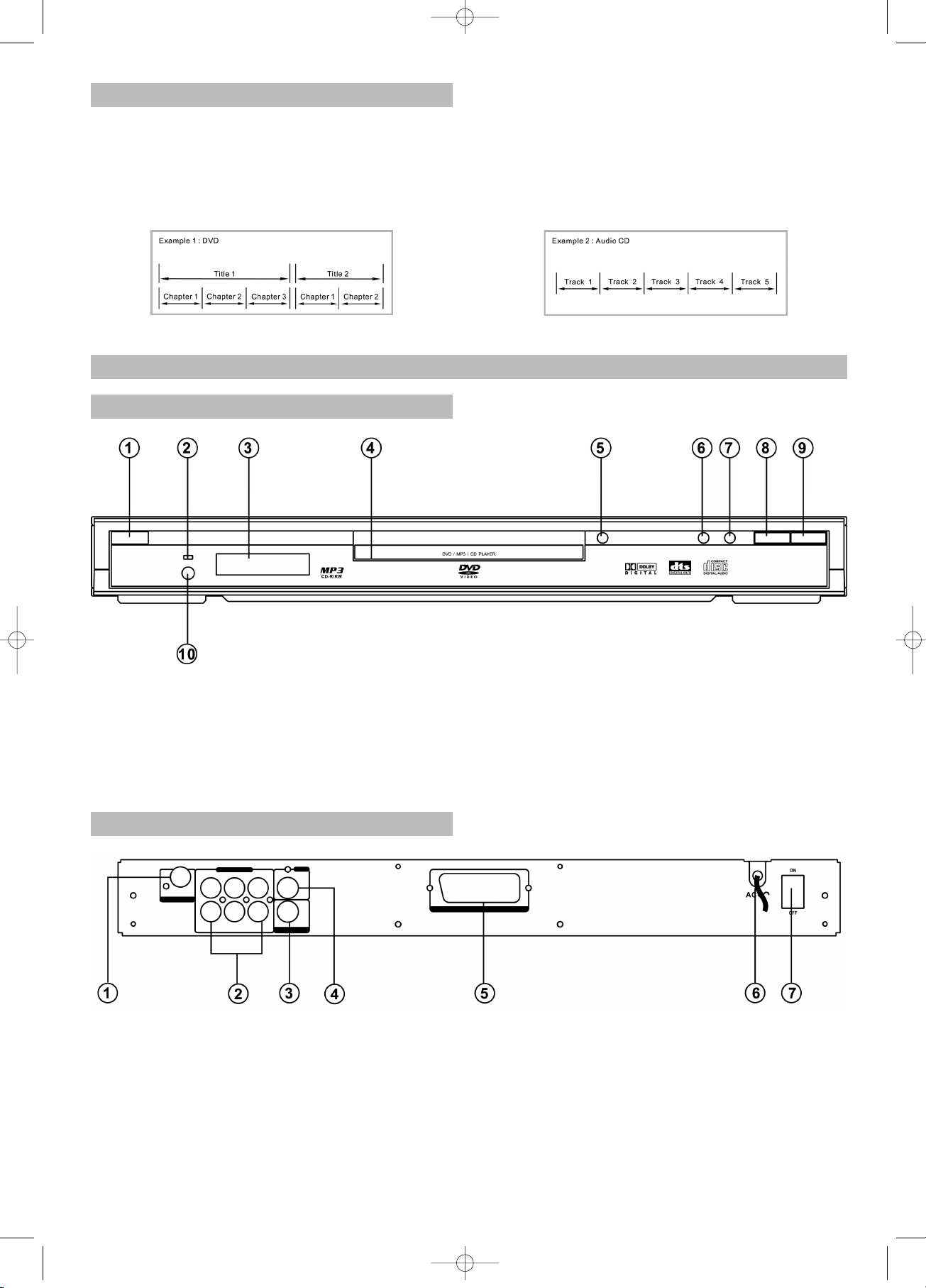
6
1. POWER-Schalter – Umschalten auf Standby-Modi
2. STANDBY-Anzeige
3. Display
4. CD-Schublade
5. OPEN/CLOSE –
Öffnen und Schließen der CD-Schublade
6. PREV – Springen auf das vorherige Kapitel/Spur
7. NEXT – Springen auf das nächste Kapitel/Spur
8. STOP – Unterbrechen der Wiedergabe
9. PLAY/PAUSE – Wiedergabe starten - Wiedergabe
unterbrechen
10.REMOTE-Sensor
Beschreibung
Vordere Bedientafel
Rückwärtige Bedientafel
Diskstruktur
Eine DVD-Video-Disk besteht aus einzelnen "Titeln", wobei jeder Titel wiederum in verschiedene "Kapitel" unterteilt sein kann (siehe Beispiel 1). Wenn eine Disk zum
Beispiel mehrere Filme enthält, kann jeder Film seine eigene Titelnummer haben und noch einmal in einige Kapitel unterteilt sein.
Auf der anderen Seite bestehen Audio-CDs aus "Spuren"
(Tracks) (siehe Kapitel 2).
Im allgemeinen hat jede Spur eine eigene Track-Nummer
(bei einigen Disks sind die jeweiligen Tracks nochmals
durch Index-Nummern gegliedert).
1. DIGITAL OUT – COAXIAL
- Anschluss von Audiogeräten mit
Digital-Coaxial-Eingang.
2. analoge 5.1ch- Audio-Ausgangsbuchsen
- Anschluss eines Verstärkers mit
5.1ch-Analogeingangsbuchsen
3. S-VIDEO Ausgang
- Anschluss eines TV-Gerätes mit
SVHS-Videoeingang
4. VIDEO Ausgang
- Anschluss eines TV-Gerätes mit Video-Ausgang.
5. SCART Ausgang
- Anschluss eines TV-Gerätes mit SCART-Eingang.
6. Wechselstrom-Netzanschlusskabel
- Anschluss an eine Standardsteckdose.
7. POWER ON/OFF
5....-05-DVD 592 D 12.05.2004 10:52 Uhr Seite 6
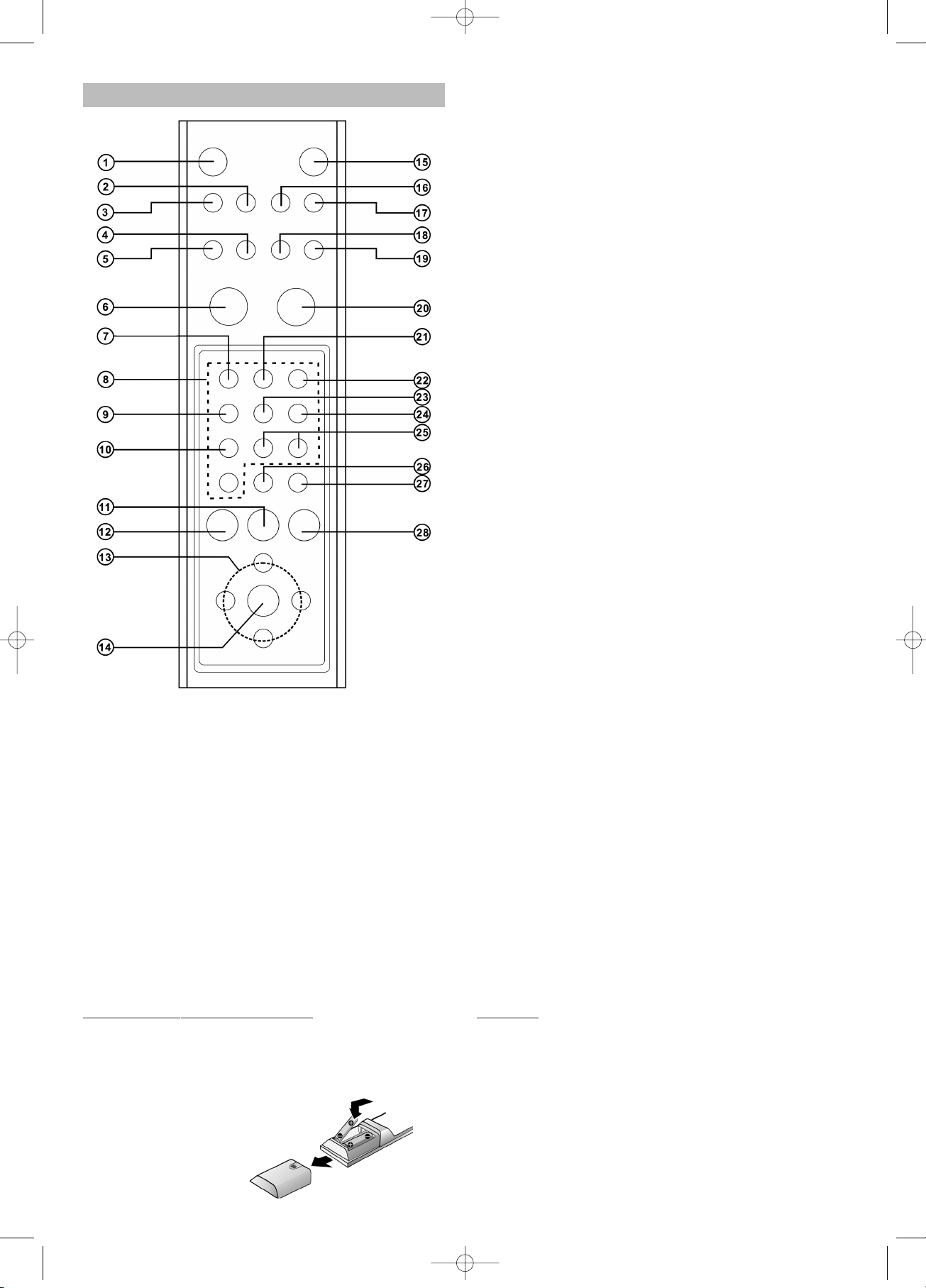
7
1. POWER
- Umschalten auf Standby-Modus
2. TITLE/PBC
- Druck auf die Taste führt zum DVD-Titel-Menü
3. DVD-Menü/RETURN
- Druck auf die Taste führt zum DVD-Disk-Menü
- Rückkehr zum vorherigen Menü.
4. DIGEST (nur VCD und CD)
- Zwecks Vorschau einer VCD/CD-Spur drücken.
5. PROGRAM
- Druck auf die Taste führt zum Programm-Modus.
6. PLAY
- zum Starten der Wiedergabe
7. ZOOM
- zum Vergrößern des Bildes
8. Zifferntasten (0 – 9)
- zum Anwählen eines nummerierten Menüpunktes
9. ANGLE
- zum Auswählen eines DVD-Kamerawinkels
10.AUDIO
- Auswahl einer Audiosprache
11.NEXT
- Druck auf die Taste führt zum nächsten Kapitel bzw.
nächsten Spur
12.PREV
- Druck auf die Taste führt zum vorherigen Kapitel
bzw. vorherigen Spur
13.Pfeiltasten (links/rechts/auf/ab) zum Auswählen eines
Menüpunktes
14.ENTER
- Menüauswahl durch Drücken der Taste bestätigen
15.DISPLAY
- Druck auf die Taste während der Wiedergabe führt
zur Anzeige aktueller Diskinformationen auf dem Bildschirm
16.SUBTITLE
- Auswahl einer Untertitelsprache
17.MUTE
- Stummschalten durch einmaliges Drücken, Rückkehr
zum Ton durch nochmaliges Drücken
18.SETUP
- Taste drücken zum Öffnen bzw. Schließen des
Setup-Menüs
19.GOTO
- Aufsuchen eines bestimmten Kapitels oder Wiedergabezeit
20.STOP
- Unterbricht die Wiedergabe
21.REPEAT
- zum Wiederholen eines Kapitels, Titels, Spur oder
Disk Taste drücken.
22.REPEAT A-B
- zum Wiederholen eines bestimmten Abschnitts Taste
drücken
23.SHUFFLE
- zum Abspielen der Tracks in zufälliger Reihenfolge.
24.PAUSE/STEP
- vorrübergehende Unterbrechung der
Wiedergabe/Bild-für-Bild-Wiedergabe
25.SLOW
- für langsamen Vor-/Rücklauf der DVD.
26.REV
- für die Rückwärtssuche während der Wiedergabe.
27.FWD/CLEAR
- für die Vorwärtssuche während der Wiedergabe.
- eingegebene Auswahl löschen
28.SHIFT
- durch Drücken wird die auf der Oberfläche
aufgedruckte Funktion mit der entsprechenden Taste
kombiniert.
Fernbedienung
Batterie einlegen (Fernbedienung)
Sie können den Player mit der mitgelieferten Fernbedienung steuern. Legen Sie zwei R6 (AA)-Batterien entsprechend der angegebenen Polrichtung in das Batteriefach
ein. Wenn Sie die Fernbedienung verwenden möchten,
richten Sie diese auf den
Remote-Sensor am Gerät.
Hinweise
- Die Fernbedienung nicht an extrem heißen oder
feuchten Orten aufbewahren.
- Neue und alte Batterien nicht vermischen.
- Die Fernbedienung nicht direktem Sonnenlicht oder
Beleuchtungsvorrichtungen aussetzen. Dies kann zu
Störungen bei der Bedienung des Players führen.
- Wenn die Fernbedienung über einen längeren
Zeitraum nicht benutzt wird, Batterien entfernen, um
Schäden aufgrund auslaufender Batterien oder Korrosion zu verhindern.
5....-05-DVD 592 D 12.05.2004 10:52 Uhr Seite 7
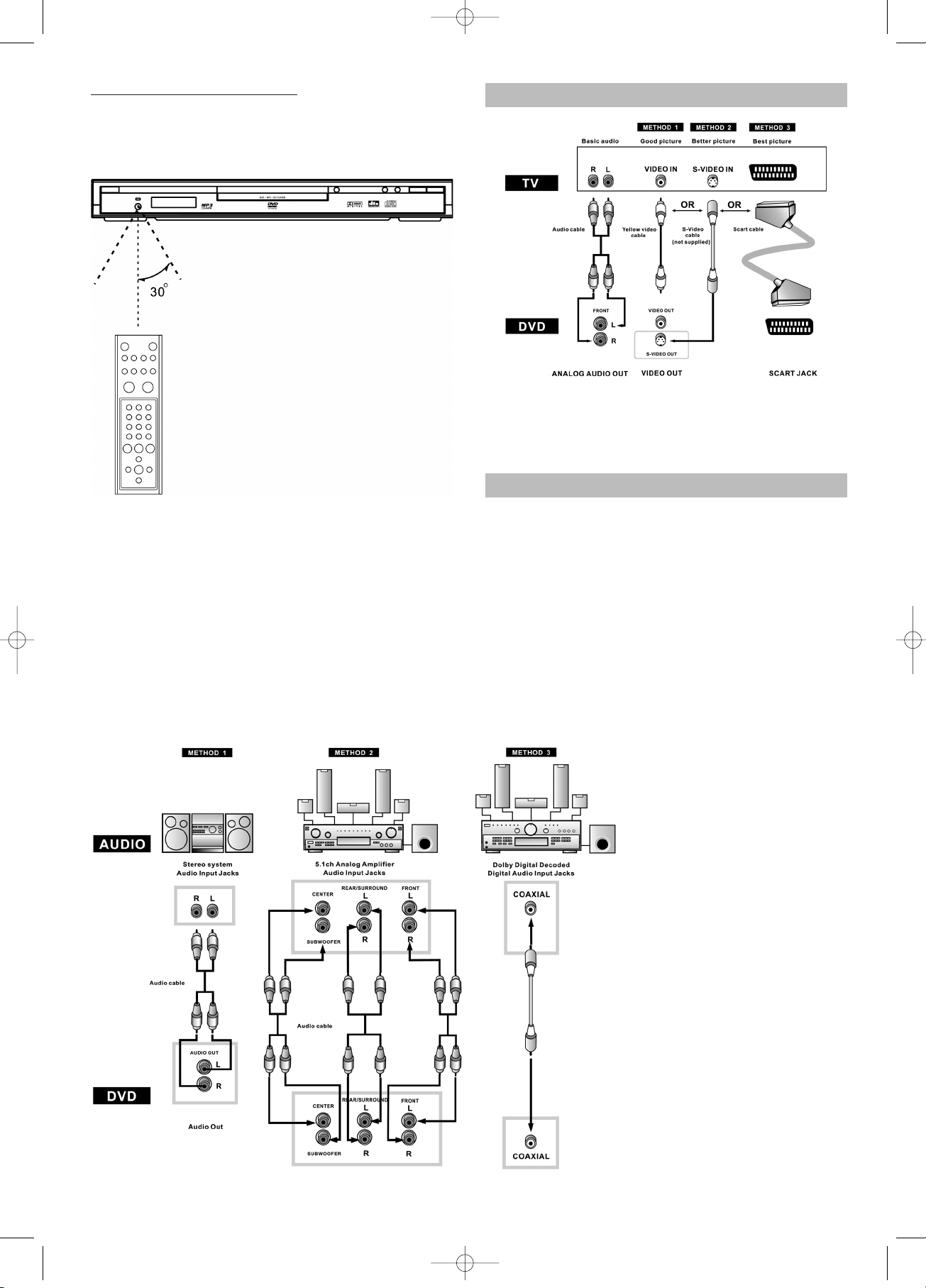
8
Reichweite der Fernbedienung
Die Fernbedienung kann in einer Entfernung von bis zu
ca. 5 Metern in gerader Richtung verwendet werden.
Außerdem kann sie innerhalb eines horizontalen Winkels
von 30 ° zum Remote-Sensor eingesetzt werden.
Anschluss eines Fernsehgerätes (für Video)
Methode 1 DVD-Player mit TV-Gerät mit Video-Eingang
Methode 2
DVD-Player mit TV-Gerät mit S-Video-Eingang
Methode 3 DVD-Player mit TV-Gerät mit Scart-Eingang
(Audio & Video)
Anschluss an eine Audio-Anlage
Das folgende Diagramm zeigt Beispiele für Anschlusswege, die normalerweise zum Anschließen eines DVD-Players an TV-Geräte mit anderer Audio-Ausstattung verwendet werden.
Vor Anschluss des DVD-Players
- sicherstellen, dass vor dem Anschließen eines weiteren Gerätes alle Geräte der Anlage ausgeschaltet
sind.
- Die Bedienungsanleitung Ihres TV-Gerätes, Stereoanlage sowie der anderen Geräte, die an den DVD-Player angeschlossen werden sollen, genau durchlesen.
Methode 1
DVD-Player + Stereoanlage
Methode 2
DVD-Player + Verstärker
mit analogem 5.1ch-Eingang
Methode 3
DVD-Player + Verstärker
mit Dolby Digital Decoder/
DTS-Decoder
5....-05-DVD 592 D 12.05.2004 10:52 Uhr Seite 8
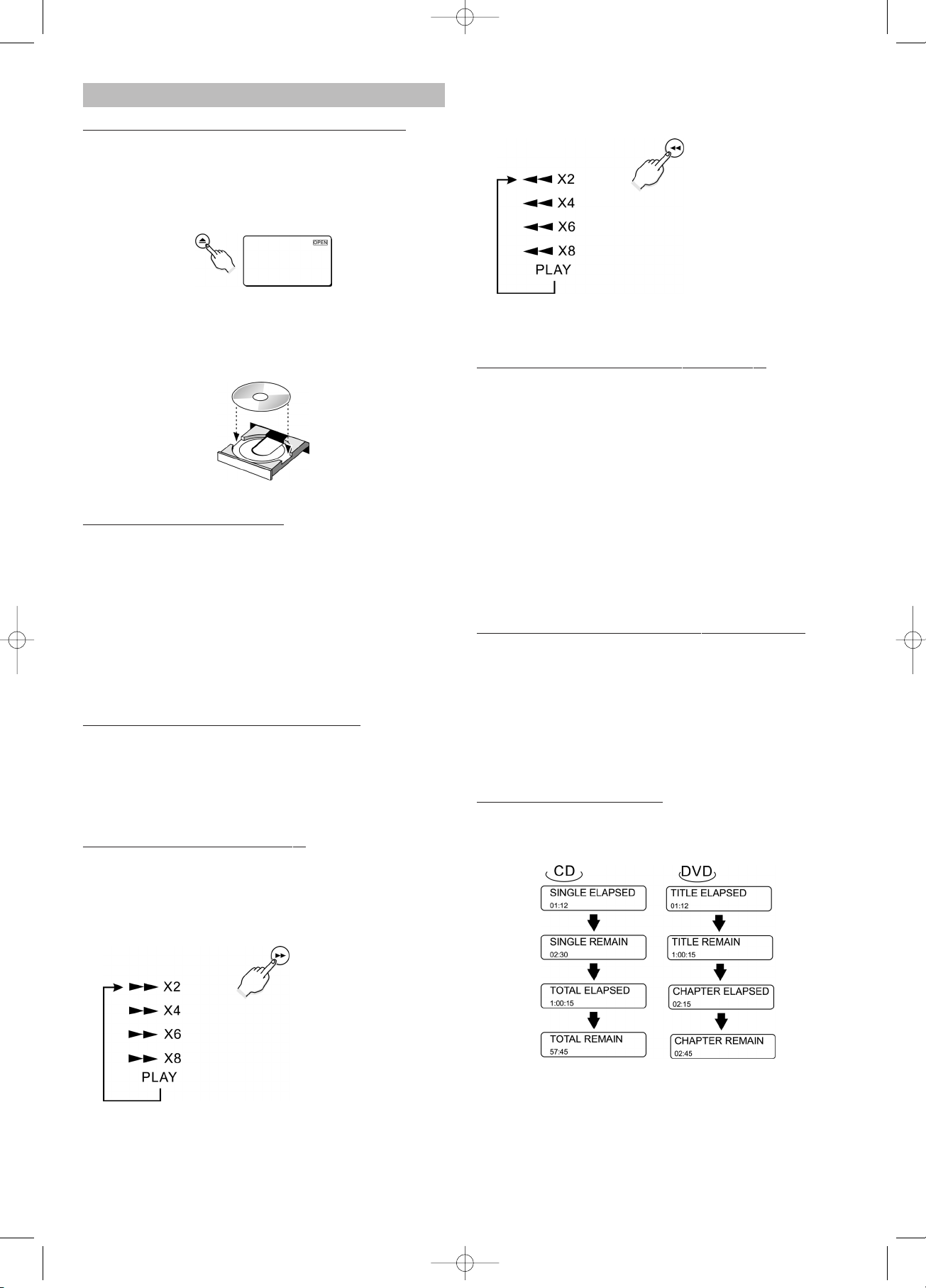
9
Normale Wiedergabe
Einschalten des Players und Abspielen der Disk
- Den Powerknopf drücken. Wenn sich eine Disk in der
Diskschublade befindet, startet der Player mit der
Wiedergabe, sobald die Power-Taste gedrückt wird.
- Zum Wechseln oder Einlegen einer Disk zum Öffnen
der Schublade die OPEN/CLOSE-Taste drücken.
- Sobald die Disk eingelegt ist, zum Schließen der
Schublade nochmals die OPEN/CLOSE-Taste
drücken. Sobald diese geschlossen ist, startet der
Player mit der Wiedergabe der Disk.
Unterbrec
hen der Wiedergabe
- Zum Unterbrechen der Wiedergabe und Anzeigen des
LOGO-Bildes einmal die STOP-Taste drücken. Der
Player speichert die Stelle, an der die Wiedergabe unterbrochen wird, sofern die Funktion "letzte
Einstellung speichern" eingeschaltet ist.
- Zum Fortsetzen der Wiedergabe ab der
Unterbrechungsstelle nochmals die PLAY-Taste
drücken.
- Wird die STOP-Taste zweimal gedrückt, wird die Wiederaufnahmefunktion gelöscht.
P
ausenfunktion während der Wiedergabe
- Um während der Wiedergabe die Pausenfunktion zu
nutzen, die PAUSE/STEP-Taste einmal drücken. Der
Ton ist im PAUSE-Modus stumm geschaltet.
- Zum Fortsetzen der Wiedergabe die PLAY-Taste
drücken.
Suc
he vorwärts/Suche rückwärts
- Um die Disk schnell vorwärts zu durchsuchen die
FWD-Taste drücken. Die Geschwindigkeit kann durch
weiteres Drücken der Taste gewählt werden (2x, 4x,
6x, 8x, normal) bei DVDs/(1x, 2x, 3x, 4x, normal) bei
VCDs.
- Zum Fortsetzen der Wiedergabe die PLAY-Taste
drücken.
- Um die Disk schnell rückwärts zu durchsuchen die
REV-Taste drücken. Die Geschwindigkeit kann durch
weiteres Drücken der Taste gewählt werden (2x, 4x,
6x, 8x, normal) bei DVDs/(1x, 2x, 3x, 4x, normal) bei
VCDs.
- Zum Fortsetzen der Wiedergabe die PLAY-Taste
drücken.
Wieder
gabe in Zeitlupe vorwärts/rückwärts
- Um die Disk in Zeitlupe vorwärts laufen zu lassen, die
SLOW-Forward-Taste drücken.
- Jedes Mal, wenn die SLOW-Forward-Taste gedrückt
wird, ändert sich das Zeitlupentempo (2x, 4x, 8x, normale Geschwindigkeit bei DVDs).
- Zum Fortsetzen der normalen Wiedergabe die PLAYTaste drücken.
- Um die Disk in Zeitlupe rückwärts laufen zu lassen,
die SLOW-Backward-Taste drücken.
- Jedes Mal, wenn die SLOW-Backward-Taste gedrückt
wird, ändert sich das Zeitlupentempo (2x, 4x, 8x, normale Geschwindigkeit bei DVDs)
- Zum Fortsetzen der normalen Wiedergabe die PLAYTaste drücken.
Spring
en zum nächsten/vorherigen Kapitel/Spur
- Um an den Anfang des nächsten Kapitels (DVD) oder
Spur (Audio-CD) zu springen, die NEXT-Taste
drücken.
- Um zum vorherigen Kapitel (DVD) oder den Anfang
der laufenden Spur (Audio-CD) zu springen, die
PREV-Taste drücken.
- Um zur vorherigen Spur zu springen (Audio-CD), die
PREV-Taste zweimal drücken.
Überprüf
en der Restlaufzeit
- zum Prüfen der bereits abgelaufenen Spieldauer bzw.
der Restlaufzeit die DISPLAY-Taste gemäß Abbildung
drücken.
5....-05-DVD 592 D 12.05.2004 10:52 Uhr Seite 9
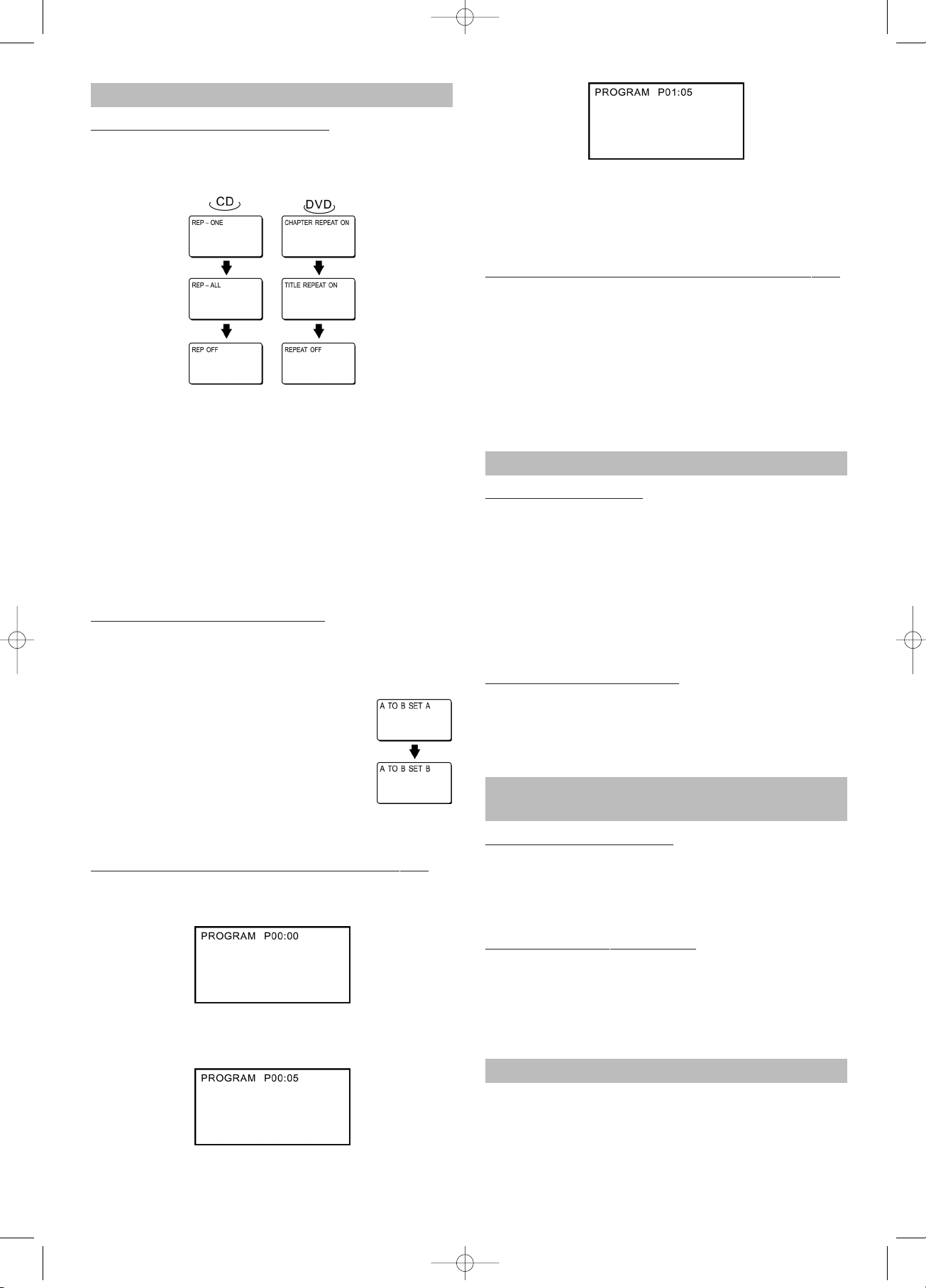
10
- Die Spur 5 wird in Programm 1 gespeichert, durch
Wiederholung der Schritte können bis zu 99 Programmpunkte gespeichert werden.
- Um das Programm zu löschen drücken Sie die STOPTaste und öffnen Sie die CD Lade.
Zufällig
e Wiedergabe (shuffle) (nur für VCD bzw. CD)
- während der Wiedergabe die SHUFFLE-Taste
drücken, um zwischen ON und OFF hin- und
herzuschalten. Die Einstellungen lauten wie folgt:
ON = Zufallsmodus eingeschaltet. Wenn die Wiedergabe
am Ende der laufenden Spur angekommen ist, springt sie
auf eine zufällige Spur weiter.
OFF = Zufallsmodus ausgeschaltet. Bildschirmanzeige
OFF (Zuerst die STOP-Taste drücken, bevor dies genutzt
werden kann).
Verwendung von DISK-MENÜS und TITEL
Öffnen des Disk-Menüs
- Sie können die Menüs zwecks Auswahl der Hörsprache, Untertitelsprache, etc. verwenden. Die Inhalte der
DVD-Menüs variieren von Disk zu Disk.
1. Während der Wiedergabe die DVD-Menütaste
drücken. Das Menü wird angezeigt.
2. Mit den Pfeiltasten (auf/ab) bzw. (rechts/links) die verschiedenen Punkte ansteuern.
3. Die ENTER-Taste drücken: - der gewählte Punkt wird
wiedergegeben.
V
erwendung des Titel-Menüs
- Bei DVDs, die mehrere Titel enthalten, können Sie so
die Titel eines jeden Films anzeigen.
- Wie diese Funktion arbeitet und ob Sie unterstützt
wird ist abhängig von der DVD.
AUDIO-Sprache / Untertitelsprache
(gilt nur für DVD-Disks)
A
uswahl der Audio-Sprache
- Zwecks Auswahl verschiedener Hörsprachen die AUDIO-Taste drücken (z. B. Englisch, Französisch, Spanisch, Deutsch..., abhängig von der Anzahl der auf der
DVD-Disk gespeicherten Sprachen).
A
uswahl der Untertitel-Sprache
- Zwecks Auswahl der verschiedenen Untertitelsprachen die SUBTITLE-Taste drücken (z. B. Englisch,
Französisch, Spanisch, Deutsch..., abhängig von der
Anzahl der auf der DVD-Disk gespeicherten Untertitelsprachen).
ZOOM
- Während der Wiedergabe mehrmals die ZOOM-Taste
drücken, um die Bildgröße zu verändern (1,5fach,
2fach, 3fach).
- Wenn ein Bild vergrößert ist, können Sie die Ansicht
mit den Pfeiltasten (Auf/Ab, Links/Rechts) verschieben
und den von Ihnen gewünschten Teil anzeigen.
Wiedergabe Wiederholen
Wiedergabe/Abspielen wiederholen
- zum Wiederholen des Kapitels, Titels sowie der
gesamten DVD-Disk; bzw. Spur und gesamten CDDisk die REPEAT-Taste drücken.
TITLE REPEAT ON/REP-ALL –
gesamten Titel wiederholen
Wenn die Wiedergabe den Endtitel der CD erreicht hat,
startet die Wiedergabe nochmals von vorn.
CHAPTER – laufendes Kapitel wiederholen
Wenn die Wiedergabe am Ende des laufenden Kapitels
angelangt ist, springt die Wiedergabe zum Anfang des
Kapitels zurück.
REP-ONE – laufende Spur/Song wiederholen
Wenn die Wiedergabe das Ende der laufenden Spur/Songs erreicht hat, springt die Wiedergabe an den Anfang
der Spur/Song zurück.
Wieder
gabe wiederholen A –– B
- Am Anfang des zu wiederholenden Abschnitts (Punkt
A) die A-B-Taste einmal drücken.
- Am Ende des zu wiederholenden Abschnitts (Punkt
B), die A-B-Taste nochmals drücken.
- Der Player kehrt automatisch zu
Punkt A zurück und startet die
nochmalige Wiedergabe des ausgewählte Abschnitts (A – B).
- Um die Wiederholung des
Abschnitts A – B zu löschen, die AB-Taste ein drittes Mal drücken. Die
normale Wiedergabe wird
fortgesetzt.
Pr
ogrammierte Wiedergabe ( nur für VCD bzw. CD)
- die Stop-Taste drücken und dann die PROG-Taste
drücken.
- die Spur mit Hilfe der Zifferntasten (0 – 9) an der Fernbedienung eingeben. Die Bildschirmanzeige zeigt folgendes Bild:
- die ENTER-Taste drücken
5....-05-DVD 592 D 12.05.2004 10:52 Uhr Seite 10

11
Winkel
- Während der Wiedergabe die ANGLE-Taste drücken,
um den gewünschten Winkel anzuwählen.
- Diese Funktion ist nur bei Disks aktiv, auf denen mehrere Szenen aus verschiedenen Kamerawinkeln aufgenommen wurden.
Direktzugriff auf einen Titel,
ein Kapitel oder Zeitpunkt
- die STOP-Taste drücken.
- die GOTO-Taste drücken.
- Bei den einzelnen Medienformaten haben Sie dann
folgende Wahlmöglichkeiten:
DVD: kann den Titel, das Kapitel oder direkten Zugriff
an der gewünschten Stelle anwählen.
VCD: kann nur den direkten Zugriff an der gewünsch-
ten Stelle anwählen
CD: nur direkter Zugriff an der gewünschten Stelle
möglich.
z.B. Song 1 = 3 Min.
Song 2 = 4 Min.
Song 3 = 6 Min.
Gesamtzeit = 13 Min.
Wenn die Zeit auf 00:05:00 eingestellt wird, springt der
Player zu Song 2 und startet in der zweiten Minute dieses
Liedes.
DIGEST-Wiedergabe (nur für VCD bzw. CD)
- Zuerst die STOP-Taste drücken und anschließend die
DIGEST-Taste, das folgende Menü erscheint:
VCD
- Über die Zifferntasten den gewünschten Menüpunkt
ansteuern (INTRO, DISC, TRACK oder EXIT) und
dann die ENTER-Taste drücken.
- INTRO: Jede Spur wird jeweils 8 Sekunden lang an-
gespielt.
- DISC: Der Titel wird je nach Anzahl der darin enthalte-
nen Spuren mehrmals unterteilt (zur Wahl des
entsprechenden Fensters die Ziffer und dann die
ENTER-Taste drücken)
- TRACK: Der Titel wird in Abschnitte von jeweils 5 Mi-
nuten unterteilt. (zur Wahl des gewünschten Fensters
eine Ziffer drücken und dann die ENTER-Taste
betätigten).
CD
- zur Auswahl von INTRO oder EXIT die Zifferntaste
drücken und dann mit der ENTER-Taste bestätigen.
- INTRO: Jede Spur wird zunächst 12 Sekunden lang
angespielt.
- Sobald die PLAY-Taste gedrückt wird, wird der aktuelle
Song weiter abgespielt und die INTRO-Funktion ausgeschaltet.
JPEG – Wiedergabe
Einige CDs können auch Bilder im JPEG-Format enthalten. Es kann z. B. vorkommen, dass Sie einen Fotofilm
entwickeln ließen, dessen Aufnahmen in JPEG-Format
vorliegen. Dann können Sie diese JPEG-Dateien über
diesen Player anzeigen.
Einige nützliche Hinweise in diesem Zusammenhang:
- Wenn Sie eine Disk mit JPEG-Dateien einlegen, werden die für die Wiedergabe zur Verfügung stehenden
Dateien oder Bilder am Bildschirm angezeigt.
- Die Auswahl des Ordners bzw. der Datei erfolgt über
die AUF/AB-Pfeiltasten, zum Bestätigen ENTER
drücken.
- Nach Öffnen einer JPEG-Datei erscheint nach einigen
Sekunden automatisch die nächstfolgende Datei. Um
das JPEG-Bild länger auf dem Bildschirm zu halten,
die PAUSE-Taste drücken, um die Abfolge zu
unterbrechen.
- Während der Wiedergabe zum Drehen oder Blättern
die Pfeiltasten benutzen.
MP3 – Wiedergabe
Dieses Gerät verfügt über einen eingebauten MP3-Decoder. Sie können damit MP3-Spuren (-dateien) wiedergeben, die auf CD-R oder CD-RW aufgezeichnet sind.
Wieder
gabe starten
- Es wird empfohlen, dass Sie Ihr TV-Gerät einschalten,
wenn Sie eine MP3-Disk wiedergeben wollen.
1.
Zum Laden der Disk die OPEN/CLOSE-Taste drücken.
- Im Menü erscheinen die Folder und die Dateien im
Root Directory.
2. Mit den Pfeiltasten Auf/Ab den gewünschten
Musikordner anwählen, mit ENTER bestätigen.
3. Zur Auswahl einer Songdatei nochmals die Auf/Ab-Tasten benutzen, dann zum Starten der Wiedergabe der
Songdatei die ENTER-Taste drücken.
Wieder
gabe-Modus
- Am TV-Bildschirm erscheint die dem gewählten
Modus entsprechende Anzeige.
1. Zur Auswahl des Wiedergabe-Modus die Pfeiltasten
benutzen.
2. Mit den Rechts/Links-Tasten den gewünschten Musikordner wählen und mit ENTER bestätigen.
3. Mit den Pfeiltasten die Songdatei auswählen und mit
ENTER bestätigen.
Hinweis: Um die Funktionen FOLDER REPEAT, DISC,
DISC REPEAT, DISC SCAN, SINGLE, FOLDER, REPONE (Wiederholung eines Songs) zu wiederholen, an der
Fernbedienung die REPEAT-Taste drücken.
5....-05-DVD 592 D 12.05.2004 10:52 Uhr Seite 11
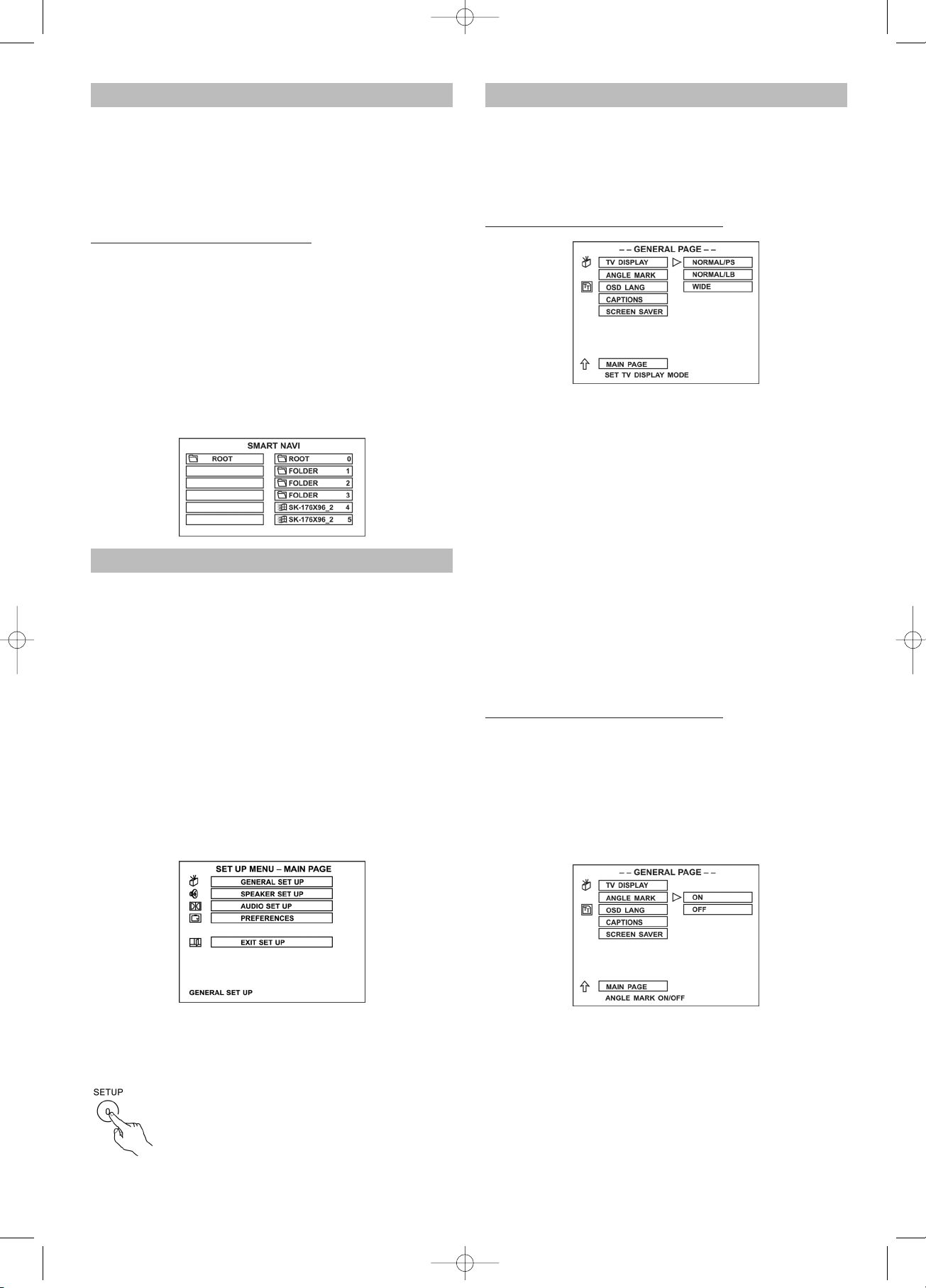
12
Allgemeine Einstellungen
Im SETUP-Menü den Punkt Allgemeine Einstellungen
anwählen und dann mit Hilfe der Pfeiltasten die
gewünschte Option anwählen und durch die Menüs/Anzeigen steuern, jeweils zum Bestätigen die ENTER-Taste
drücken.
1.
Einstellen der Bildschirmanzeige
NORMAL/PS: Pan scan. Diesen Punkt wählen, wenn das
Gerät an ein konventionelles TV-Gerät angeschlossen ist.
Bei Videofilmen, die im Pan-Scan-Format aufgezeichnet
sind, wird bei der Wiedergabe der rechte und linke Rand
abgeschnitten.
NORMAL/LB: Letter box. Diesen Punkt wählen, wenn
das Gerät an einen normalen Fernseher angeschlossen
ist. Breitbildaufnahmen werden am Bildschirm mit einem
schwarzen Band am oberen und unteren Bildrand angezeigt.
WIDE: Diesen Punkt anwählen, wenn das Gerät an ein
Breitbild-TV-Gerät angeschlossen ist.
Hinweis:
Die anzeigbare Bildgröße ist auf der DVD-Disk voreingestellt. Deshalb kann es vorkommen, dass das wiedergegebene Bild einiger DVD-Disks nicht mit der von Ihnen
gewählten Bildgröße übereinstimmt.
2.
Einstellen der Winkel-Markierung
- Einige DVDs sind mit mehreren Videokameras aus
verschiedenen Blickwinkeln aufgenommen, so dass
Sie bei der Wiedergabe einen Winkel auswählen können.
ON – den Winkel öffnen
OFF – den Winkel schließen
- Die Disk muss mit einer Winkel-Markierung versehen
sein, dann kann diese Funktion genutzt werden.
SPEZIELLE EIGENSCHAFTEN
Dieses Gerät kann MPEG / DivX (.avi) & MPEG (.mpg)
Dateien sowie Formate, die mit DVD / SVCD / VCD / CD /
MP3 / JPEG CD / CD-R / CD-RW / DVD-R*** kompatibel
sind, wiedergeben.
• kompatibel mit DivX 3.11, 4.XX, 5.02, 5.03 Standard
Encoder.
Star
t Wiedergabe MPEG 4 / Div X
• Es wird empfohlen, Ihr TV Gerät einzuschalten, wenn
Sie MPEG / DivX CDs wiedergeben möchten.
1. Drücken Sie die Taste OPEN / CLOSE um die CD zu
laden .
- Im Menü werden die Ordner und Dateien im Root
Directory angezeigt.
2. Wählen Sie über die /-Schalter den gewünschten
Ordner, drücken Sie dann ENTER.
3. Wählen Sie erneut über die /-Schalter eine (.avi)
Datei aus. Drücken Sie ENTER um die betreffende
Wiedergabe zu starten.
SETUP MENÜ
Das SETUP Menü ermöglicht es Ihnen, die Einstellung
Ihres DVD-Players gemäß Ihren Wünschen
vorzunehmen, indem Sie verschiedene bevorzugte Sprachen wählen, eine Elternschranke errichten, Symbole
und Bildschirmschoner aktivieren oder ausschalten, die
Art Ihres Fernsehbildschirms einstellen und so weiter. Suchen Sie sich unten das entsprechende Menü aus und
finden Sie die entsprechende Seite, auf der die Kenndaten der gewählten Menü-Option beschrieben sind.
1. Die SETUP-Taste drücken
2. Über die Auf/Ab-Pfeiltasten das Menü oder die Anzeigen auswählen.
3. Zum Bestätigen des angewählten hell hinterlegten
Punktes die ENTER-Taste drücken.
Im STOP- oder Wiedergabe-Modus (im DVD-Modus)
die SETUP-Taste drücken .
– Das SETUP-Menü wird angezeigt.
– Zwecks Auswahl die Pfeiltasten Auf/Ab benutzen und
zum Bestätigen die ENTER-Taste drücken.
– Über das SETUP-Menü können allgemei-
ne Einstellungen, Lautsprecher, Audio
und bevorzugte Funktionen eingestellt
werden.
– Zum Verlassen des SETUP-Menüs
Die Ab-Taste drücken, um den Punkt
EXIT SETUP anzuwählen.
5....-05-DVD 592 D 12.05.2004 10:52 Uhr Seite 12
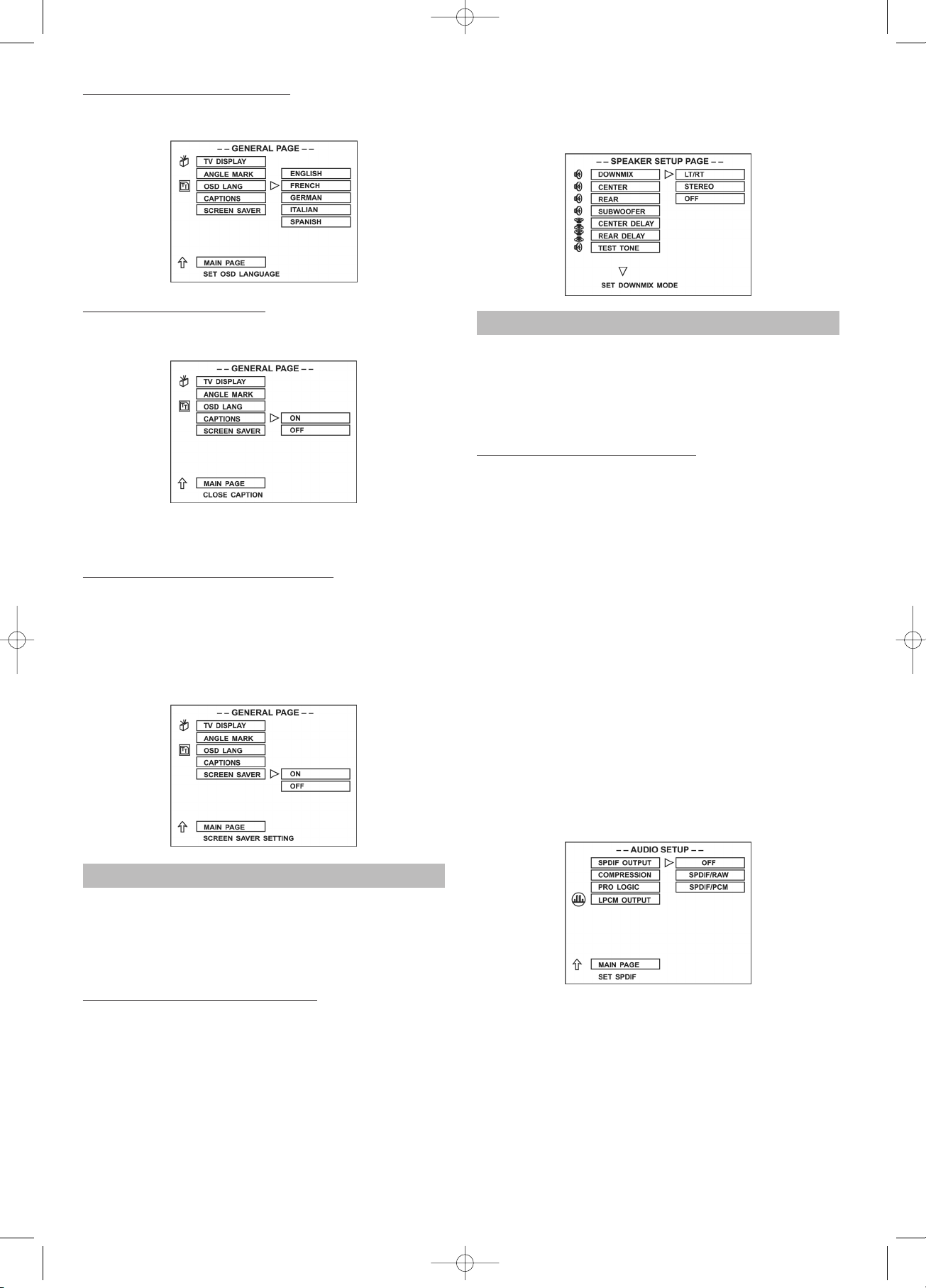
13
3. Einstellen der OSD-Sprache.
- Sie können die Sprache der Bildschirmanzeige (ON
SCREEN DISPLAY, OSD) wählen.
4.
Einstellen von Symbolen
ON – Öffnen der Option.
OFF – Schließen der Option.
Das TV-Gerät muss über die Funktion zum Schließen der
Symbole verfügen.
5.
Einstellen des Bildschirmschoners
- Wenn keine Disk eingelegt ist oder die Wiedergabe für
einige Zeit unterbrochen wurde, schaltet das Gerät
automatisch die Funktion "Bildschirmschoner" ein.
Dann wird der Fernsehschirm schwarz, nur das DVDLogo bewegt sich über den Schirm. Diese Funktion
schützt den Fernsehschirm, so dass dieser auch bei
langer Einschaltzeit keinen Schaden nimmt.
Lautsprecher-Einstellung
- Zur Auswahl der Lautsprechereinstellung die Auf/AbTasten nutzen und dann mit ENTER bestätigen.
- Links steht der Hauptkatalog, rechts die Unterpunkte.
- Mit der Rechts/Links-Taste die Unterpunkte anwählen
und mit ENTER bestätigen.
1.
Einstellen des DOWNMIX-Modus
- LT/RT: Wenn die wiedergebene Disk mit PROLOGIC
DOLBY stereo aufgenommen wurde, wählen Sie diesen Punkt, so dass Sie aufgrund des Decoders im
Gerät in Ihrem Raum eine kinoähnliche Atmosphäre
mit zwei Frontlautsprechern genießen können.
- STEREO: Wenn die Quelle aus zwei Kanälen besteht,
handelt es sich bei dem Audio-Ausgangssignal um ein
normales Stereosignal.
- OFF: Schließen des DOWNMIX und aktivieren des
5.1-Kanal-Manuals.
Wenn das 5.1-Kanal-Manual aktiv ist, können Sie die
CENTER, REAR, SUBWOOFER-Lautsprecher sowie
die CENTER/REAR-Lautsprecherverzögerung einstellen. Über TEST TONE kann man prüfen, ob alle Lautsprecher ordnungsgemäß angeschlossen sind.
Audio Einstellung
- Mit den Auf/Ab-Tasten die AUDIO-Einstellung wählen
und mit ENTER bestätigen.
- Links steht der Hauptkatalog, rechts die Unterpunkte.
- Mit den Rechts-/Links-Tasten die Unterpunkte
anwählen und mit ENTER bestätigen.
1.
Einstellen des SPDIF-OUTPUT
- OFF: Die Ausgabeanzeige ist im Format "analog" voreingestellt. Sie sollten diese Einstellung wählen, wenn
Sie die CD auf Ihrem DVD Player über die rechte und
linke SPDIF OUTPUT - Buchse abspielen. Wenn Sie
diese Funktion auswählen, gibt es keine Anzeige vom
koaxialen Port.
- SPDIF/RAW:Wählen Sie diese Option, wenn der DVD
Player über den koaxialen DIGITAL OUT - Port an einen Verstärker angeschlossen ist. Der anzuschließende Verstärker muss Dolby Digital Dekodierung haben.
- SPDIF/PCM: Wählen Sie diese Option, wenn der DVD
an einen 2-Kanal Digital Modus oder einen Stereo Verstärker angeschlossen ist. Beim Abspielen einer
Dolby Digital oder MPEG CD erfolgt die Ausgabe des
koaxialen Ports im PCM 2-Kanal Format. Diese Programme haben eine nicht komprimierte digitale
Stereo-Tonspur für verbesserte Klangqualität. Beim
Abspielen kann man vom vorderen linken und rechten
Lautsprecher einen diskreten Stereosound hören.
Hinweis: Wenn ein eingebauter Verstärker benutzt wird,
muss der Audio-Ausgang auf analog gestellt werden, da
sonst der hintere und mittlere Lautsprecher keine
Ausgangssignale erhalten.
- Über die Auf/Ab-Pfeiltasten den Punkt SPDIF OUT
anwählen, mit ENTER bestätigen.
- Über die Auf/Ab-Tasten einen der Punkte OFF,
SPDIF/RAW oder SPDIF/PCM anwählen und mit
ENTER bestätigen.
5....-05-DVD 592 D 12.05.2004 10:52 Uhr Seite 13
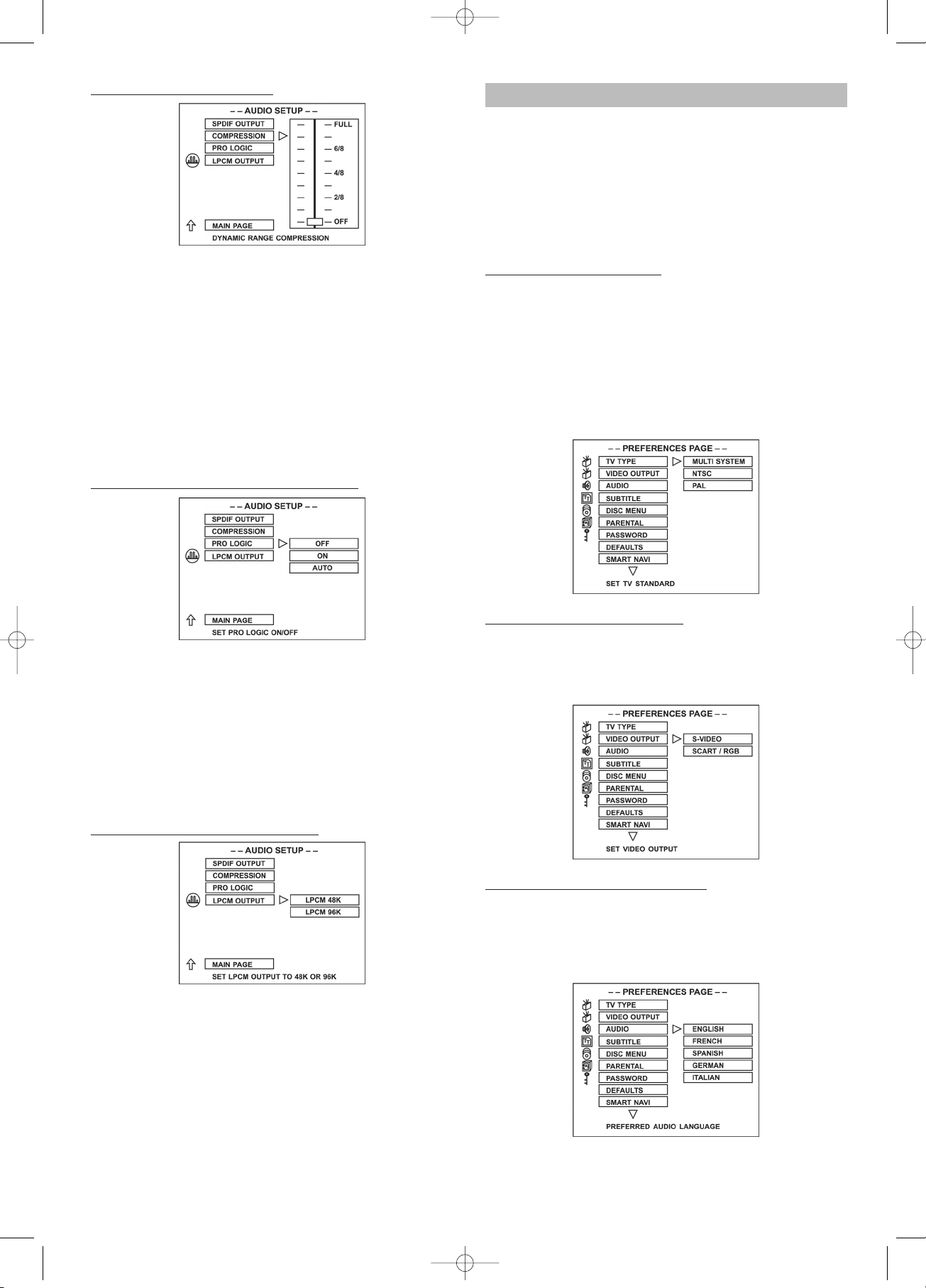
14
Benutzerdefinierte Einstellungen
(Nur im STOP-Modus oder bei offener Schublade)
Mit den Auf/Ab-Pfeiltasten den Punkt PREFERENCES
SET UP anwählen und mit ENTER bestätigen.
- Links steht der Hauptkatalog, rechts die Unterpunkte.
Über die Rechts/Links-Pfeiltasten die Unterpunkte
ansteuern und mit ENTER bestätigen.
1.
Fernsehertyp (TV TYPE)
Stellen Sie den Videoausgang so ein, dass er dem
System des Fernsehers entspricht, an den das Gerät angeschlossen wird:
1. Ist der verwendete Fernseher ein PAL, wählen Sie das
PAL Ausgangssignal;
2. Handelt es sich um einen NTSC, wählen Sie das NTSC Ausgangssignal;
3. Oder wählen Sie MULTI, wenn Ihr Fernseher ein
Multi-System hat.
2.
Einstellung Video-Ausgang
- Bei Anschluss über den S-Video-Ausgang bitte
S-Video auswählen.
- Bei Anschluss über RGB bitte RGB auswählen
(nur bei Scart Version).
3.
Einstellen der AUDIO-Funktion
- Die Audio-Funktion hängt von der Disk ab, nur die
Disk unterstützt das Sprachformat, so dass die AudioEinstellung funktionieren kann. Wenn die Disk zum
Beispiel über Englisch und Deutsch verfügt, können
Sie aus den beiden Formaten wählen.
2.
Einstellen der Dämpfung
- Dynamischer Dämpfungsbereich
Über den Bereich der dynamischen Dämpfung werden
Lautstärkeänderungen reduziert, indem Sie den Unterschied zwischen lauten und leisen Tönen festlegen.
Mit den Pfeiltasten Auf/Ab den dynamischen
Dämpfungsbereich zwischen 1/8 und FULL (Voll) einstellen, bzw. diesen ausschalten (OFF), dann zum Bestätigen die ENTER-Taste drücken.
Um den vollen Bereich der aufgezeichneten Tonbreite
zu hören, wählen Sie OFF oder eine niedrige Dämpfungsrate wie 1/8 oder 2/8. Um die Lautstärkedifferenz
zwischen lauten und leisen Szenen zu minimieren,
wählen Sie eine höhere Rate wie 6/8 oder FULL.
3.
Einstellen der PRO LOGIC – Funktion
- PRO LOGIC ON
Wählen Sie diesen Punkt, werden alle Disks mit
2-Kanal-Signal-Wiedergabe mit dem PRO LOGIC-Decoder-System zu 5.1-Kanal.
Diese Funktion schaltet die DOWNMIX-Funktion auf
OFF.
- PRO LOGIC OFF
Die PRO LOGIC ist ausgeschaltet.
- PRO LOGIC AUTO
Die Funktion wählt sich automatisch.
4.
Einstellen des LPCM-Ausgangs
LPCM 48K:
In der linearen PCM-Einstellung bedeutet "48K", dass die
maximale "Digital Output Sampling Rate" 48 KHz beträgt.
Wenn die eincodierte Sampling Rate des Titels 96 KHz
ist, wird der Output zwangsweise auf 48 KHz umgewandelt.
LPCM 96K:
Wenn "96K" ausgewählt wurde, so beträgt die maximale
Output Sample Rate 96K und es findet keine zwangsweise Umwandlung statt.
5....-05-DVD 592 D 12.05.2004 10:52 Uhr Seite 14
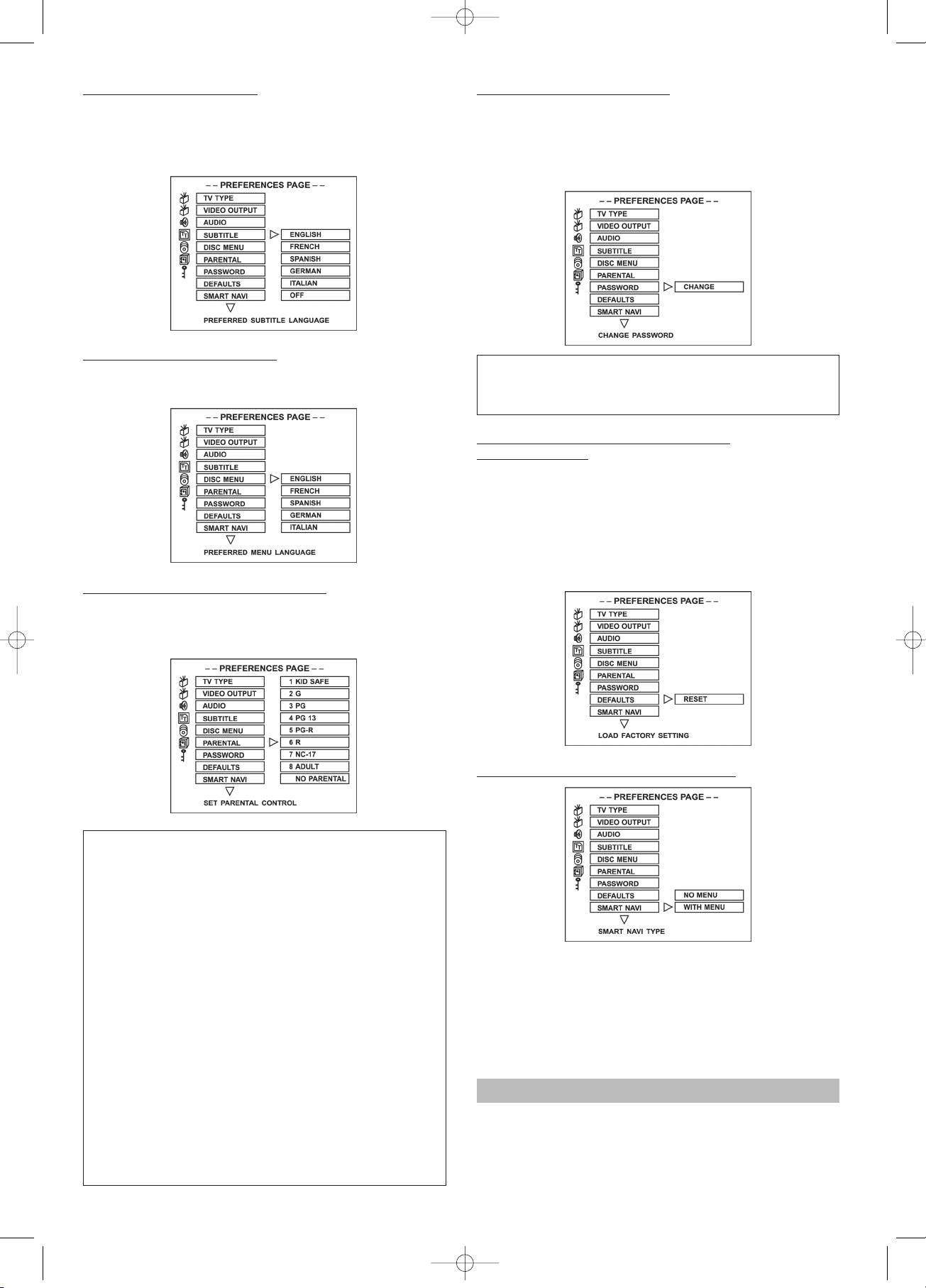
15
4. Einstellen der Untertitel
- Die Untertitel werden am Bildschirm angezeigt und
hängen ebenfalls von der wiedergegeben Disk ab. Sie
können nur die Untertitelsprache anzeigen, die die
Disk unterstützt.
5.
Einstellen des DISC MENU
- Auch die Einstellung der Sprache für die Disk-Menüs
hängt von der verwendeten Disk ab.
6.
Einstellen der Elternsperrfunktion
- Wenn die Wiedergabe durch die Elternsperrfunktion
geregelt ist, können Sie mit dem Passwort die
Elternsperre lösen.
Erläuterung der Klassifizierung nach Altersstufen
- KID SAFE – Kindersicher: auch für Kinder unbedenklich.
- G – Allgemeines Publikum: als unbedenklich für alle
Altersstufen empfohlen
- PG – Elterliche Begleitung empfohlen
- PG 13 – Material für Kinder unter 13 Jahren ungeeignet.
- PG+R – Elterliche Begleitung mit Einschränkung: Es
wird empfohlen, dass Eltern ihren Kindern unter 17
Jahren verbieten, diesen Film zu sehen, bzw. Kinder
nur unter Überwachung eines Erwachsenen oder Elternteils das Ansehen erlauben.
- R – Eingeschränkt: unter 17 Jahren nur in Begleitung
eines Elternteils oder einer erwachsenen Aufsichtsperson
- NC-17 – nicht für Kinder unter 17 Jahren.
- ADULT – Nur für Erwachsene; sollte aufgrund von
sexuellen Darstellungen, Gewalt oder der Sprache
nur von Erwachsenen angesehen werden.
- NO PARENTAL –
Ausschalten der Elternsperrfunktion.
7. Einstellen des Passwortes
- Über CHANGE erfolgt das Einstellen des neuen Passwortes: zunächst CHANGE bestätigen, dann
erscheint das CHANGE-Menu, das ursprüngliche Passwort ("xxxx") eingeben, dann zu "neues" gehen, neues Passwort eingeben und mit ENTER bestätigen.
Zum Löschen des vierstelligen Passwortes: Für den
Fall, dass Sie Ihr Passwort vergessen, lautet das
Superpasswort "3308".
8.
Anwählen der DEFAULTS-Funktion
(Nulleinstellung)
- Wenn Sie nicht all Ihre Einstellungen speichern
wollen, wählen Sie diesen Punkt.
Wenn Sie RESET auswählen, werden alle Funktionen
wieder auf die ursprünglichen Werkseinstellungen des
Gerätes eingestellt.
Hinweis: Dieses Menu kann nur bei offener Diskschublade angewählt werden, ansonsten ist es grau.
9.
Einstellen der Funktion SMARTNAVI
- kein Menü: Eine JPEG-CD oder MP3-Disk zeigt kein
Menü an, sondern lässt die Dateien automatisch ablaufen.
- Menü vorhanden: Alle NON-DVD/CD/VCD-Disks werden das SMARTNAVI-Menü auf dem TV-Bildschirm
anzeigen. Sie können über die Pfeiltasten an der
Fernbedienung die gewünschten Dateien anwählen.
Störungsbehebung
Bevor Sie den Kundendienst für dieses Gerät rufen, suchen Sie in der nachfolgenden Tabelle nach der
möglichen Fehlerquelle. Mit ein paar einfachen Tests oder
kleineren Einstellungen können Sie eventuell das
Problem beheben und korrekte Funktion zurückerlangen.
5....-05-DVD 592 D 12.05.2004 10:52 Uhr Seite 15
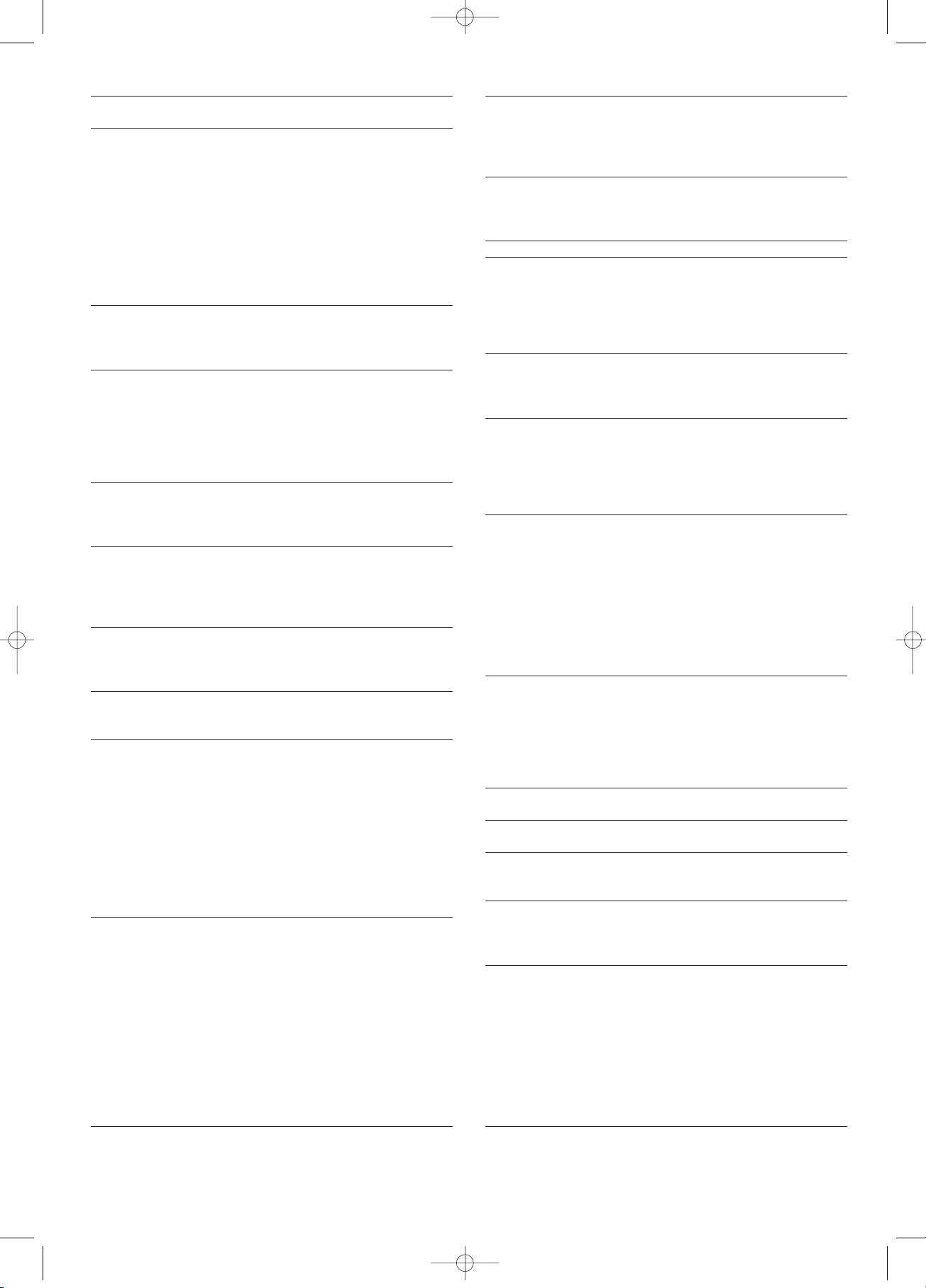
16
Symptom (häufig)
Menü-Bildschirm
wird nicht oder nur
teilweise auf dem
Fernsehbildschirm
angezeigt.
Keine Farbe
Symptom (DVD)
Audio Soundtrack
und / oder Untertitel-Sprache ist nicht
die in der
Grundeinstellung
ausgewählte
Die Anzeige
erscheint in französisch (Beispiel).
Keine Untertitel.
Es wird keine alternativer Audio
Soundtrack (oder
Untertitel) Sprache
ausgewählt.
Winkeln kann nicht
gewechselt
werden.
Symptom
(Video CD)
Es spielt kein
Menü.
VCD/ SVCD spielt
nicht ab.
CDRW`s spielen
nicht ab
CDR´s und
CDRW´s spielen
nicht oder nur mit
Fehlern ab.
Abhilfe
Wählen Sie den entsprechenden
Bildschirmtyp aus, in dem Sie sich
nach der Bedienungsanleitung des
Fernsehers richten.
Stellen Sie den TV-Typ auf die deutsche Farbnorm Pal ein. Betätigen
Sie dazu die SETUP- Taste um in
das Menü zu gelangen.
Abhilfe
Wenn die Audio Soundtrack und /
oder Untertitel-Sprache auf der CD
nicht existiert, wird die in der
Grundeinstellung ausgewählte
Sprache nicht zu hören / sehen
sein.
Die Einstellung der Menüs steht auf
französisch bei "Disc Languages”
(Disketten-Sprachen). Französisch
auswählen.
• Untertitel erscheinen nur bei
DVDs, auf denen Untertitel aufgenommen sind.
• Untertitel wurden vom Fernsehbildschirm gelöscht. Drücken Sie
die "SUBTITLE"-Taste.
• Es wird keine alternative Sprache
ausgewählt bei CDs, auf denen
nicht mehr als eine Sprache aufgenommen wurde.
• Bei einigen CDs kann die alternative Sprache nicht mit der AUDIO
oder SUBTITLE Taste ausgewählt
werden. Versuchen Sie sie vom
DVD Menü auszuwählen, wenn
eines verfügbar ist.
Diese Funktion hängt von der Verfügbarkeit der Software ab. Selbst
wenn eine DVD unterschiedliche
Winkelaufnahmen hat, so gibt es
diese vielleicht nur bei bestimmten
Szenen (wenn die ANGLE Anzeige
auf dem Gerät aufleuchtet.)
Abhilfe
Diese Funktion geht nur bei Video
CDs mit Playback Control.
Schalten Sie mit der Menu-Taste,
bei eingelegter CD, die PBC- Funktion um.
CDRW`s dürfen nicht mit Festplatten- Simulationstools wie Packed
CD, In CD oder ähnlichen Programmen beschrieben sein.
Die Fehlerrate von CDR- und
CDRW- Medien ist abhängig:
• vom Medientyp
• vom Brennprogramm (eventuell
UPDATE durchführen)
• vom Brenner und dessen
Firmware (eventuell UPDATE
durchführen)
• vom der Brenngeschwindigkeit
(je niedriger, desto besser)
Symptom (häufig)
Kein Strom
• Keine Wiedergabe, selbst
wenn PLAY
gedrückt wird.
• Wiedergabe
beginnt, stoppt
jedoch sofort
wieder.
Kein Bild
• Kein Ton
• Verzerrter Ton
Bild ist bei Schnellvorlauf oder
Schnellrücklauf
verzerrt.
Kein schnelles
vorwärts (oder
schnelles
rückwärts)
Abspielen.
Kein 4:3 (16:9) Bild
Kein Surround
Sound.
Keine Bedienung
über die Fernbedienung möglich.
Tasten funktionslos
(am Gerät und /
oder auf der Fernbedienung).
Abhilfe
Stecken Sie den Netzstecker in die
Steckdose.
• Es hat sich Kondensation gebildet: Warten Sie ca. 1 bis 2 Stunden, bis das Gerät getrocknet ist.
• Das Gerät kann nur die folgenden
Medien abspielen: DVDs,Video
CDs, CDs, MP3s und JPEGs .
• Die CD ist vielleicht verschmutzt
und muß gereinigt werden.
• Vergewissern Sie sich, dass die
CD mit dem Etikett nach oben
eingelegt ist.
• Vergewissern Sie sich, dass das
Gerät korrekt angeschlossen ist.
• Vergewissern Sie sich, dass der
Fernseher auf "Video” gestellt ist.
• Vergewissern Sie sich, dass das
Gerät korrekt angeschlossen ist.
• Vergewissern Sie sich, dass der
Fernseher und die Stereoanlage
korrekt eingestellt sind.
• Stellen Sie den Hauptlautstärkeregler über die Fernbedienung.
Das Bild wird in diesem Falle
manchmal ein wenig verzerrt, was
völlig normal ist.
Einige CDs haben Sektore, die das
schnelle vorwärts (oder rückwärts)
Abspielen nicht zulassen.
Wählen Sie die korrekte
Einstellung, die den Eigenschaften
Ihres Fernsehers ("TV Aspects")
entspricht.
• Wählen Sie die korrekte Einstellung unter "Audio Output”, die
Ihrer Stereoanlage entspricht.
• Prüfen Sie, ob die Batterien
korrekt entsprechend der Polarität
(+ und -) eingelegt sind.
• Die Batterien sind leer: Ersetzen
Sie sie mit neuen.
• Halten Sie die Fernbedienung in
Richtung auf den Sensor, wenn
Sie sie bedienen.
• Benutzen Sie die Fernbedienung
nicht weiter als 5 Meter vom
Sensor am Gerät entfernt.
• Entfernen Sie etwaige Hindernisse zwischen der Fernbedienung und dem Sensor am Gerät.
Schalten Sie das Gerät aus und
wieder ein. Ansonsten, schalten
Sie das Gerät aus, ziehen Sie
den AC-Netzstecker und verbinden Sie ihn dann wieder.
(Vielleicht funktioniert das Gerät
aufgrund von äußeren
Umständen wie Gewitter oder
statische Elektrizität, usw. nicht
richtig.)
5....-05-DVD 592 D 12.05.2004 10:53 Uhr Seite 16
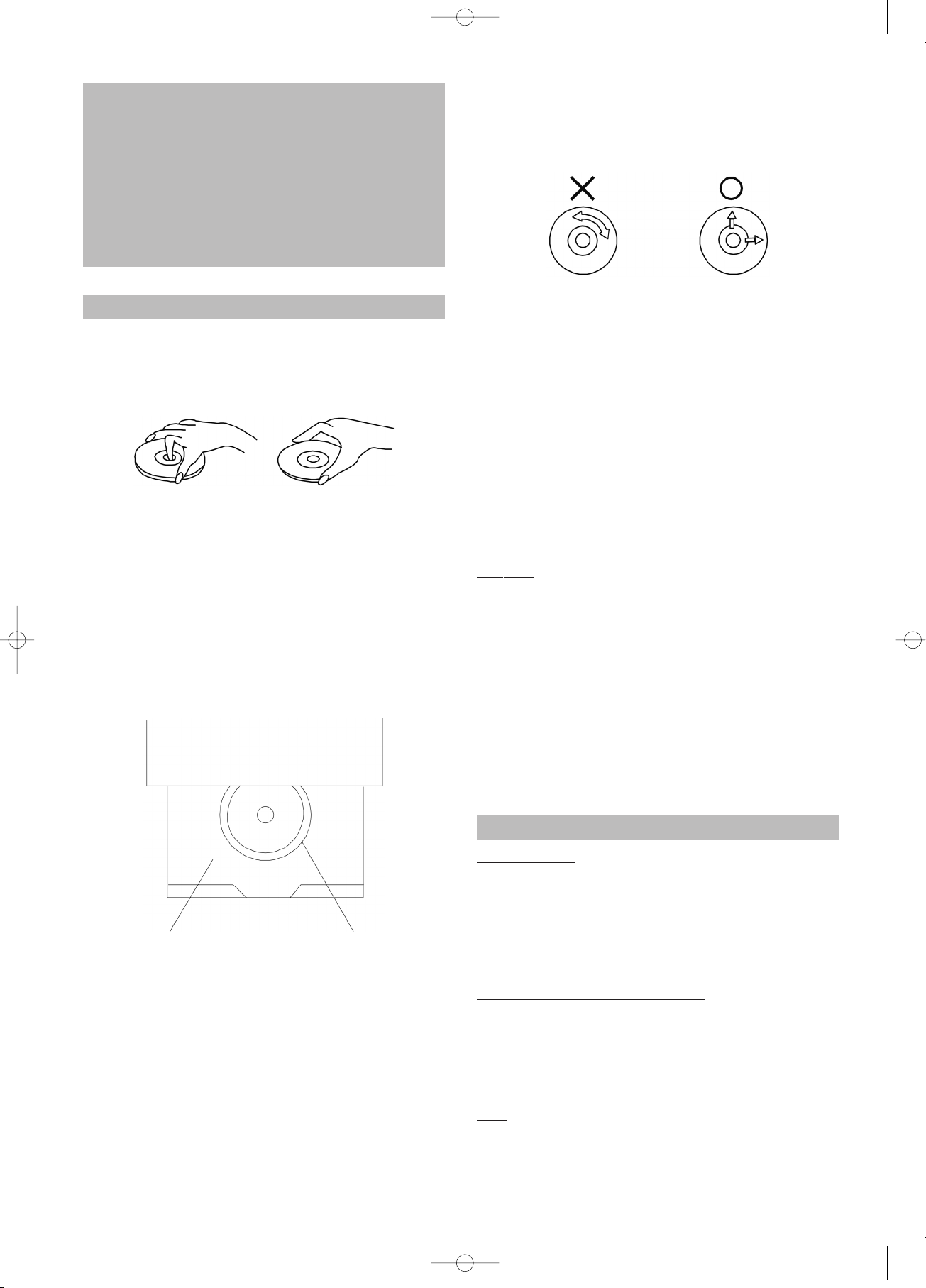
17
Zu Ihrer Information:
Handhabung und Pflege von CDs
Vorsichtsmaßnahmen bei der Handhabung
• Halten Sie die CD an den Rändern, so dass die Oberfläche nicht von Fingerabdrücken verunreinigt wird.
Fingerabdrücke, Schmutz und Kratzer können zum
Springen und zu Verzerrungen führen.
• Schreiben Sie nicht mit einem Kugelschreiber oder
anderem Schreibutensil auf die etikettierte Seite.
• Benutzen Sie kein Schallplatten-Reinigungsspray,
Benzin, Verdünner, Antistatik-Flüssigkeit oder irgendwelche anderen Lösungsmittel.
• Passen Sie auf, dass Sie die CD nicht fallen lassen
oder biegen.
• Legen Sie niemals mehr als eine CD in das CD- Fach
ein.
• Versuchen Sie nicht, die Tür zu schließen, wenn die
CD nicht korrekt in das CD- Fach eingelegt ist.
CD-FACH
X
CD
• Sorgen Sie dafür, dass Sie die CD stets in ihrer Originalhülle aufbewahren, wenn Sie sie nicht benutzen.
Dieses Produkt ist mit einer Copyright-Schutztechnik
ausgestattet, die durch bestimmte amerikanische Patentansprüche bzw. andere geistige Urheberrechte in
Besitz der Macrovision Corporation bzw. anderer Inhaber von Rechten geschützt ist. Die Verwendung dieser
Copyright-Schutztechnik darf nur mit Genehmigung der
Macrovision Corporation erfolgen und ist auf die Heimvorführung bzw. andere beschränkte Vorführsituationen
limitiert, außer dies wird von der Macrovision Corporation ausdrücklich genehmigt. Das Zerlegen oder Auseinandernehmen ist verboten.
Wenn die Oberfläche verschmutzt ist
• Wischen Sie die CD sanft mit einem weichen, feuchten (nur Wasser) Tuch ab.
• Beim Abwischen von CDs, bewegen Sie das Tuch bitte stets von der Mitte der CD zur Außenkante hin.
(Wenn Sie die CD kreisförmig abwischen, verursachen Sie kreisförmige Kratzer, die zu Geräuschen
auf der CD führen.)
• Wird eine CD von einer kalten Umgebung in eine wärmere gebracht, kann es sein, dass sich auf der CD
Feuchtigkeit bildet.Wischen Sie die Feuchtigkeit mit
einem weichen, trockenen, fusselfreien Tuch ab, bevor
Sie die CD benutzen.
Inkorrekte CD Lagerung
Sie können die CD beschädigen, wenn Sie sie an folgenden Orten aufbewahren:
• direktem Sonnenlicht ausgesetzt
• feuchten oder staubigen Orten
• Orten die einer unmittelbaren Hitzequelle oder
Heizung ausgesetzt sind.
W
artung
• Vergewissern Sie sich, dass Sie vor jeder Wartung
das Gerät ausschalten, und dass das Gerät nicht eingesteckt ist.
• Wischen Sie das Gerät mit einem trockenen, weichen
Tuch ab. Sollten die Oberflächen extrem verschmutz
sein, wischen Sie diese mit einem Tuch, das in eine
schwache Seifenlauge getaucht und gut ausgewrungen wurde, ab und wischen Sie danach mit einem
trockenen Tuch nach.
• Benutzen Sie niemals Alkohol, Benzin, Verdünner,
Reinigungsflüssigkeiten oder andere Chemikalien.
Verwenden Sie keine Pressluft, um Staub zu beseitigen.
Definition der Begriffe
Angle (Winkel)
Auf einigen DVDs sind Szenen, die gleichzeitig aus einer
Reihe verschiedener Blickwinkel aufgenommen wurden
(die gleich Szene von vorne, von links, von rechts, usw.).
Bei solchen DVDs, kann die ANGLE Taste benutzt
werden, um die Szene aus den verschiedenen Blickwinkeln zu sehen.
Chapter Number (Kapiteln
ummer)
Diese Nummern sind auf DVDs aufgenommen. Ein Titel
ist in viele Sektionen eingeteilt, die jeder eine Nummer
besitzen und bestimmt Stellen der Videopräsentation
können über diese Nummern schnell gesucht und gefunden werden.
D
VD
Dieser Ausdruck bezieht sich auf optische CDs mit hoher
Dichte, auf denen mit Digital-Signalen Bild- und Tonaufnahmen hoher Qualität aufgenommen wurden. Durch ei-
5....-05-DVD 592 D 12.05.2004 10:53 Uhr Seite 17
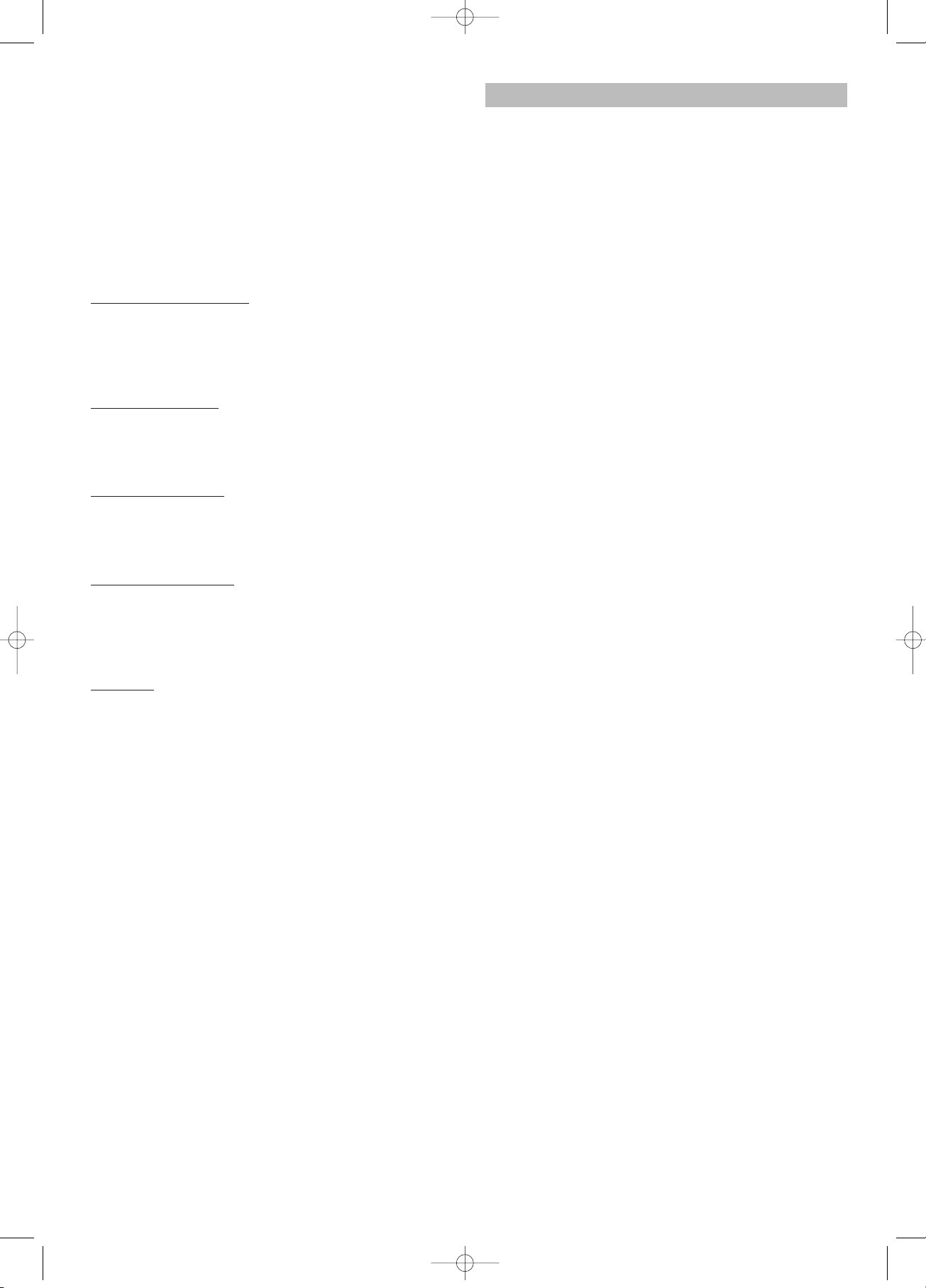
18
nen neue Video Kompressionstechnik (MPEG) und Aufnahmetechnik mit hoher Dichte, können auf DVDs ästhetisch angenehm anzusehende Videos über lange Zeit
aufgenommen werden (es kann z. B. ein gesamter Spielfilm darauf aufgenommen werden).DVDs bestehen aus
zwei 0,6 mm dünnen Disketten. Je höher die Dichte, desto mehr Information kann darauf aufgenommen werden.
Eine DVD hat eine größere Kapazität als eine einseitige
1,2 mm dicke Diskette. Dadurch, dass zwei dünne Disketten zusammenhängen, gibt es irgendwann in der Zukunft
die Möglichkeit der doppelseitigen Wiedergabe mit noch
längeren Spielzeiten.
PBC (Pla
yback Control)
Diese ist auf Video CDs (Version 2.0) aufgenommen. Die
Szenen oder Information kann über den Fernsehbildschirm mit Hilfe des auf dem Bildschirm erscheinenden
Menüs interaktiv angesehen (oder angehört) werden.
Subtitle (Unter
titel)
Dieses sind gedruckte Zeilen, die unten auf dem
Bildschirm erscheinen und den Dialog übersetzen oder
erklären. Untertitel sind auf DVDs aufgenommen.
Time (Zeit) Nummer
Zeigt die auf der DVD aufgenommene Spielzeit an. Wenn
eine DVD zwei oder mehrere Filme enthält, sind die Filme
nummeriert als Titel 1, Titel 2, usw.
T
rack (Spur) Nummer
Diese Nummer beziehen sich auf Spuren, die auf Video
CDs und CDs aufgenommen sind. Sie ermöglichen das
schnelle Suchen und Finden von spezifischen Spuren (z.
B. Lieder).
Video CD
Diese enthalten Bild- und Tonaufzeichnungen, die qualitativ mit denen einer Videokassette zu vergleichen ist. Dieses Gerät unterstützt auch Video CDs mit
Playback Control (Version 2.0)
Technische Daten
Netzanforderungen AC 230 V, 50 Hz
Stromverbrauch 20W
Signalsystem NTSC/PAL
Gewicht 2,1 kg
Abmessungen L 430 x B 260 x H 49 mm
Betrieb im Temperaturbereich +5° bis +35°C
Betrieb im
Feuchtigkeitsbereich 5 bis 90 % (kein Kondenswasser)
Abspielbare Disks
1. DVD-VIDEO-Disks
12 cm einseitig, einlagig
12 cm einseitig, doppellagig
12 cm doppelseitig, einlagig
2. Compact-Disks (CD-DA, MP3-CD)
12 cm Disk
8 cm Disk
S Video-Ausgang
Y Output-Level 1 Vp-p (75 Ohm)
C Output-Level 0,30 Vp-p (75 Ohm)
Anzahl der Anschlüsse 1
Video-Ausgang
Output-Level 1 Vp-p (75 Ohm)
Ausgangsbuchse Typ RCA
Anzahl der Anschlüsse 1
Audio-Ausgang
Output-Level 2 Vrms (1kHz, 0 db)
Ausgangsbuchse Typ RCA
Kenndaten des Audio-Signalausgangs
1. S/N-Rate
CD audio 90 dB (EIAJ)
2. Dynamikbereich
DVD (Linear audio) 80 dB
CD audio 80 dB (EIAJ)
3. Gesamte harmonische Verzerrung THD + SN 70 dB
Digital Audio-Ausgang
Ausgangsbuchsen
Coaxial-Digital-Ausgang Typ RCA
Die Spezifikationen können Änderungen unterliegen.
Gewicht und Abmessungen sind Näherungswerte.
5....-05-DVD 592 D 12.05.2004 10:53 Uhr Seite 18
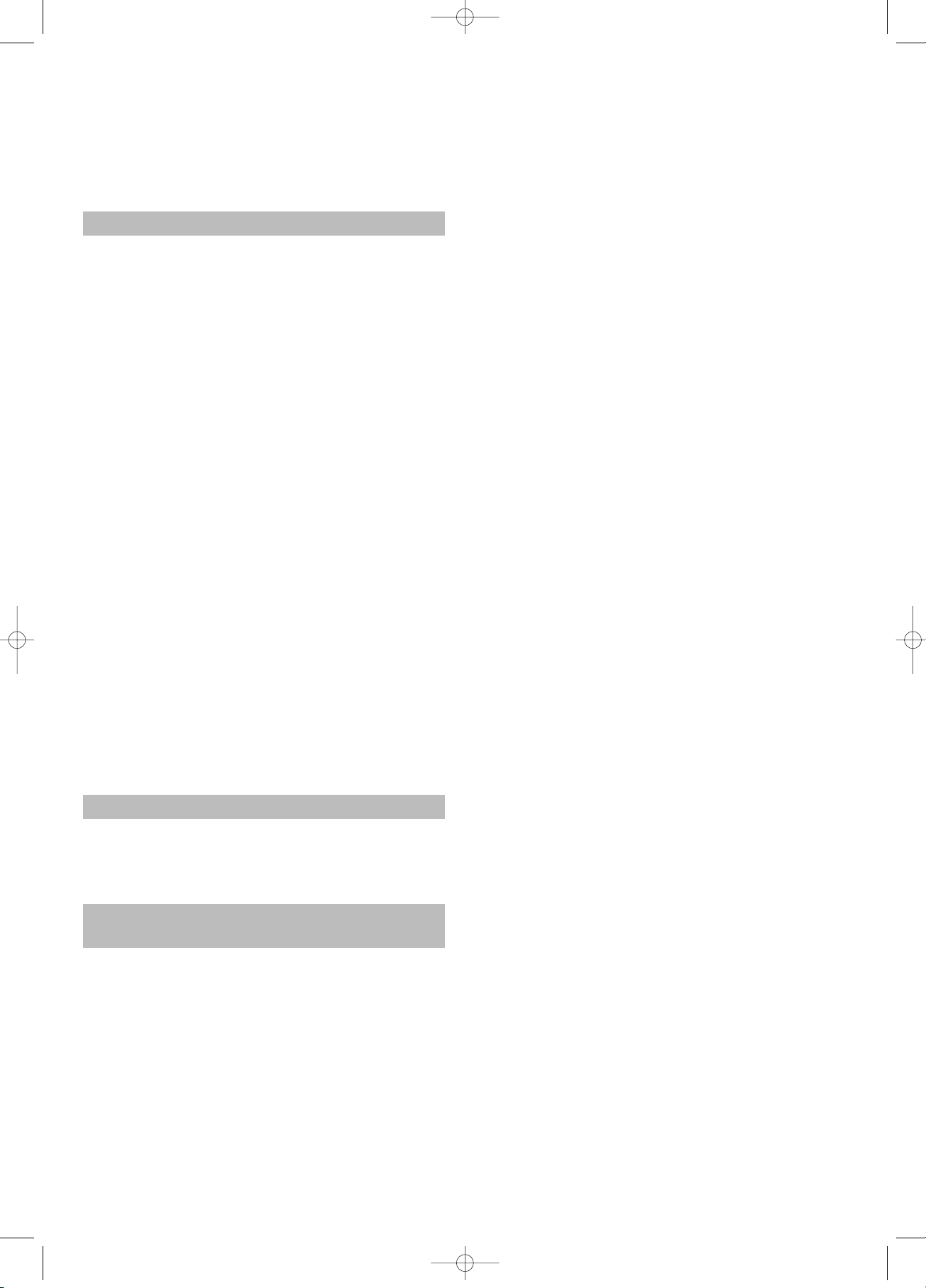
Dieses Gerät wurde nach allen zutreffenden, aktuellen
CE-Richtlinien geprüft, wie z.B. elektromagnetische Verträglichkeit und Niederspannungsdirektive und wurde
nach den neuesten sicherheitstechnischen Vorschriften
gebaut.
Technische Änderungen vorbehalten!
Garantie
Wir übernehmen für das von uns vertriebene Gerät eine
Garantie von 24 Monaten ab Kaufdatum (Kassenbon).
Innerhalb der Garantiezeit beseitigen wir unentgeltlich die
Mängel des Gerätes oder des Zubehörs*), die auf Material- oder Herstellungsfehler beruhen, durch Reparatur
oder, nach unserem Ermessen, durch Umtausch. Garantieleistungen bewirken weder eine Verlängerung der Garantiefrist, noch beginnt dadurch ein Anspruch auf eine
neue Garantie!
Als Garantienachweis gilt der Kaufbeleg. Ohne diesen
Nachweis kann ein kostenloser Austausch oder eine kostenlose Reparatur nicht erfolgen.
Im Garantiefall geben Sie bitte das Grundgerät in der Originalverpackung zusammen mit dem Kassenbon an Ihren
Händler.
*) Schäden an Zubehörteilen führen nicht automatisch
zum kostenlosen Umtausch des kompletten Gerätes.
Wenden Sie sich in desem Fall bitte an unsere Hotline!
Glasbruchschäden bzw. Brüche von Kunststoffteilen sind
grundsätzlich kostenpflichtig!
Sowohl Defekte an Verbrauchszubehör bzw.Verschleißteilen (z.B. Motorkohlen, Knethaken, Antriebsriemen, Ersatzfernbedienung, Ersatzzahnbürsten, Sägeblättern
usw.), als auch Reinigung, Wartung oder der Austausch
von Verschleißteilen, fallen nicht unter die Garantie und
sind deshalb kostenpflichtig!
Die Garantie erlischt bei Fremdeingriff.
Nach der Garantie
Nach Ablauf der Garantiezeit können Reparaturen
kostenpflichtig vom entsprechenden Fachhandel oder
Reparaturservice ausgeführt werden.
Service für unsere Haushaltsartikel
und Unterhaltungselektronik
Zu technischen Fragen oder zur Bestellung von
Verschleißteilen (soweit diese nicht vom Fachmann ausgewechselt werden müssen), wie z.B. Ersatzkannen,
Staubsaugerfilterbeutel, Fernbedienung usw. können Sie
sich, mit Angabe des Gerätetyps, an unsere HotlineAdresse wenden:
hotline@clatronic.de
Interessieren Sie sich für weitere Clatronic-Produkte?
Besuchen Sie doch einmal unsere Homepage unter
www.clatronic.de oder www.clatronic.com
19
5....-05-DVD 592 D 12.05.2004 10:53 Uhr Seite 19
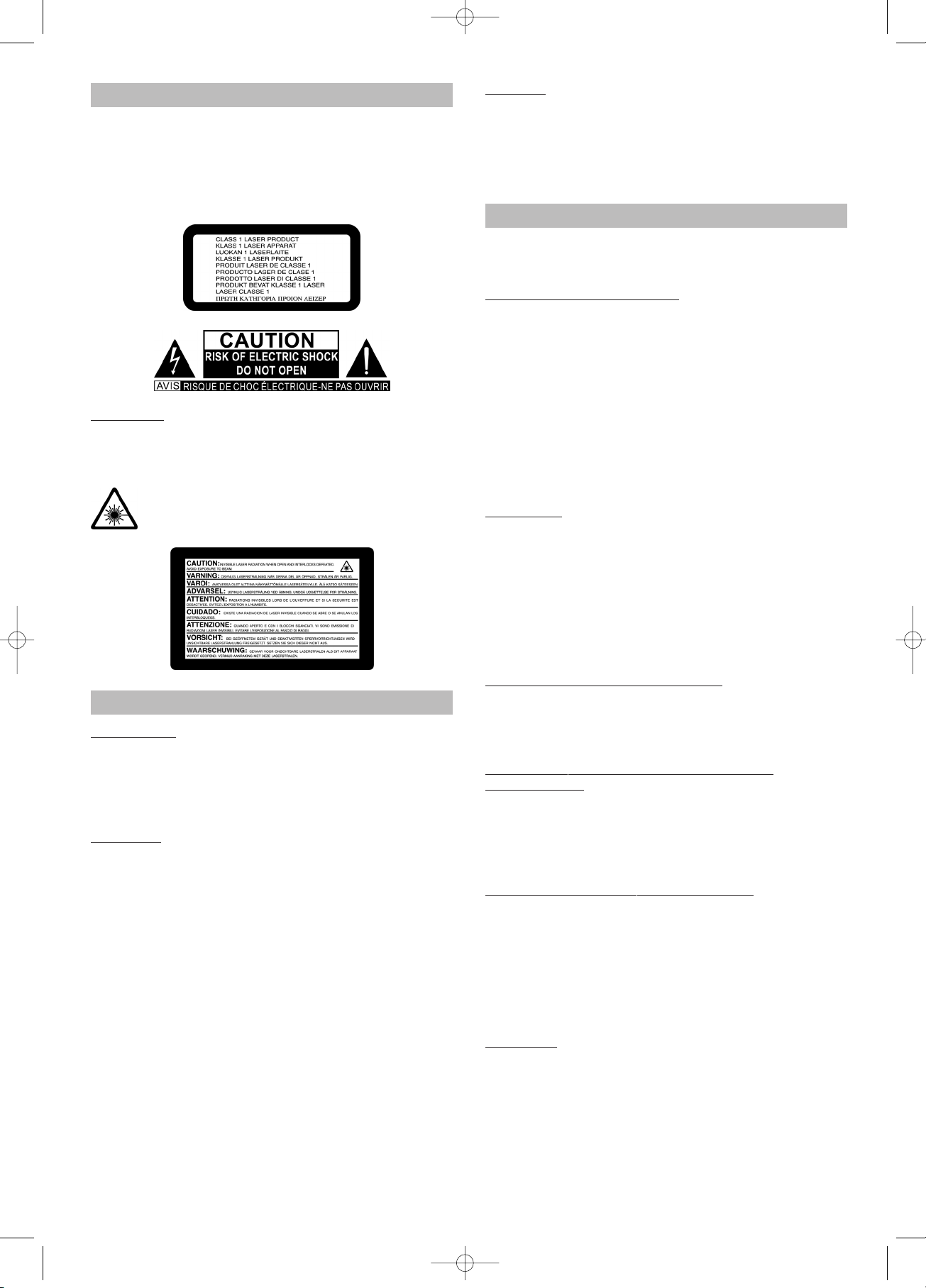
20
SAFETY INFORMATION
CAUTION: DVD/CD PLAYER IS A CLASS 1 LASER
PRODUCT. HOWEVER,THIS DVD/CD PLAYER USES A
VISIBLE LASER BEAM WHICH COULD CAUSE
HAZARDOUS RADIATION EXPOSURE IF DIRECTED.
BE SURE TO OPERATE THE DVD/CD PLAYER
CORRECTLY AS INSTRUCTED.
W
ARNING:
TO REDUCE THE RISK OF FIRE OR ELECTRIC
SHOCK, DO NOT EXPOSE THIS PLAYER TO RAIN OR
MOISTURE
THIS PRODUCT CONTAINS A LOW POWER
LASER DEVICE.
Safety Information
Please Note:
This device is designed only for use in a temperate climate. It must only be connected to an alternating current
supply of 220-240V/50Hz. The device must not be used
under any other circumstances.
Impor
tant:
• The DVD player is a class 1 laser product.The device
uses an invisible laser beam which may produce hazardous rays. Please ensure that you use the device
only for the purposes for which it is designed and in
accordance with instructions.
• When the device is connected to a standard mains power socket do not put your eyes too close to the opening in the device and do not look inside the player.
• Any use of the operating controls, any settings or use
of the device which deviate from those described in
these instructions may result in your being exposed to
the hazardous rays.
• Do not open any covers or repair the device yourself.
Please contact qualified specialists if this device requires maintenance or repairs.
W
arning:
• In order to avoid risks such as fire or electric shock,
please do not expose the device to rain or moisture.
• In order to avoid risks such as fire, electric shock or interference, please use only the recommended accessories.
Precautions
Please read these precautions carefully before using the
device.
Pr
otection of the Mains Lead
In order to prevent the device from malfunctioning and to
protect against electric shocks, fire or injury, please note
the following:
• Always remove the plug by pulling the plug itself and
not the lead.
• Never touch the mains plug or lead with wet hands.
• Keep the mains lead away from heaters.
• Never put a heavy object on the electric lead.
• Never try to repair or replace the mains lead yourself.
The mains lead may only be replaced by a qualified electrician!
P
ositioning
Please avoid setting up the device in the following surroundings:
• In direct sunshine, where there is exposure to heaters
or in closed vehicles.
• In high temperatures (over 35° C) or high humidity
(over 90%).
• In extremely dusty surroundings.
Otherwise internal parts may be seriously damaged
When the de
vice is not being used:
• Please turn the device off when it is not being used.
• Should you not use the device for a prolonged period,
please remove the mains plug from the socket.
Do not inser
t your fingers or other objects
into the device
• Touching internal parts of this device is dangerous
and may result in serious damage to the device. Do
not try to take the device apart.
• Do not insert any foreign bodies into the CD drawer.
K
eep away from water, fire and magnets
• Keep the device away from vases, baths, wash basins
etc. If liquid enters the device this may cause serious
damage.
• Open sources of fire, such as burning candles, must
not be placed on the device.
• Never place magnetic items, such as loudspeakers, in
the vicinity of the device.
V
entilation
• Please maintain a free space of 5 cm around the device to ensure adequate ventilation.
• Do not cover any ventilation slits with objects such as
magazines, tablecloths, curtains etc.
• Please position the device horizontally and do not place any heavy items on it.
• Do not place the device on amplifiers or other devices
which may heat up.
5....-05-DVD 592 GB 12.05.2004 10:54 Uhr Seite 20

21
Condensation
In the following situations moisture may develop on the
lens:
• Immediately if a heater is switched on.
• In a steaming or very damp room.
• If the device is transferred from cold to warm surroundings.
If moisture has formed inside the device, it is possible
that the device will no longer function correctly. In this case please turn off the power and wait for approximately
one hour until the moisture has evaporated.
What to do if there is tele
vision interference while
you are watching a programme.
Depending on the reception conditions there may be interference to the television picture when you are watching
a television programme and the device is switched on.
This is not a malfunction of the device or television.
Switch the device off if you want to watch a television programme.
Manufactured under license from Dolby Laboratories.
“Dolby” and the double-D symbol are trademarks of Dolby Laboratories.
Disc Types Marks Recording Types Disc Size Max. Playing Time
12 cm
Approx. 240 min. (Single-sided)
DVD Audio + Video
Approx. 480 min. (Double-sided)
08 cm
Approx. 080 min. (Single-sided)
Approx. 160 min. (Double-sided)
12 cm 74 Min.
AUDIO-CD Audio
8 cm 20 Min.
DISC FOR PLAYBACK
This DVD player is capable of playing the following types of discs with the corresponding logos:
Usable Discs:
Region Code
Both the DVD player and the disc are coded by region.
These regional codes must match in order for the disc to
play. If the codes do not match, the disc will not play.
The Region Number for this player is describer on the
rear panel of the player.
Dolby Digital disc DTS Disc Digital Audio Stereo disc NTSC broadcast PAL broadcast
disc system in USA, system in U.K.,
Canada, Japan, France,
South Korea, etc. Australia, etc.
COMPACT
DIGITAL AUDIO
DIGITAL
SOUND
STEREO NTSC PAL
5....-05-DVD 592 GB 12.05.2004 10:54 Uhr Seite 21
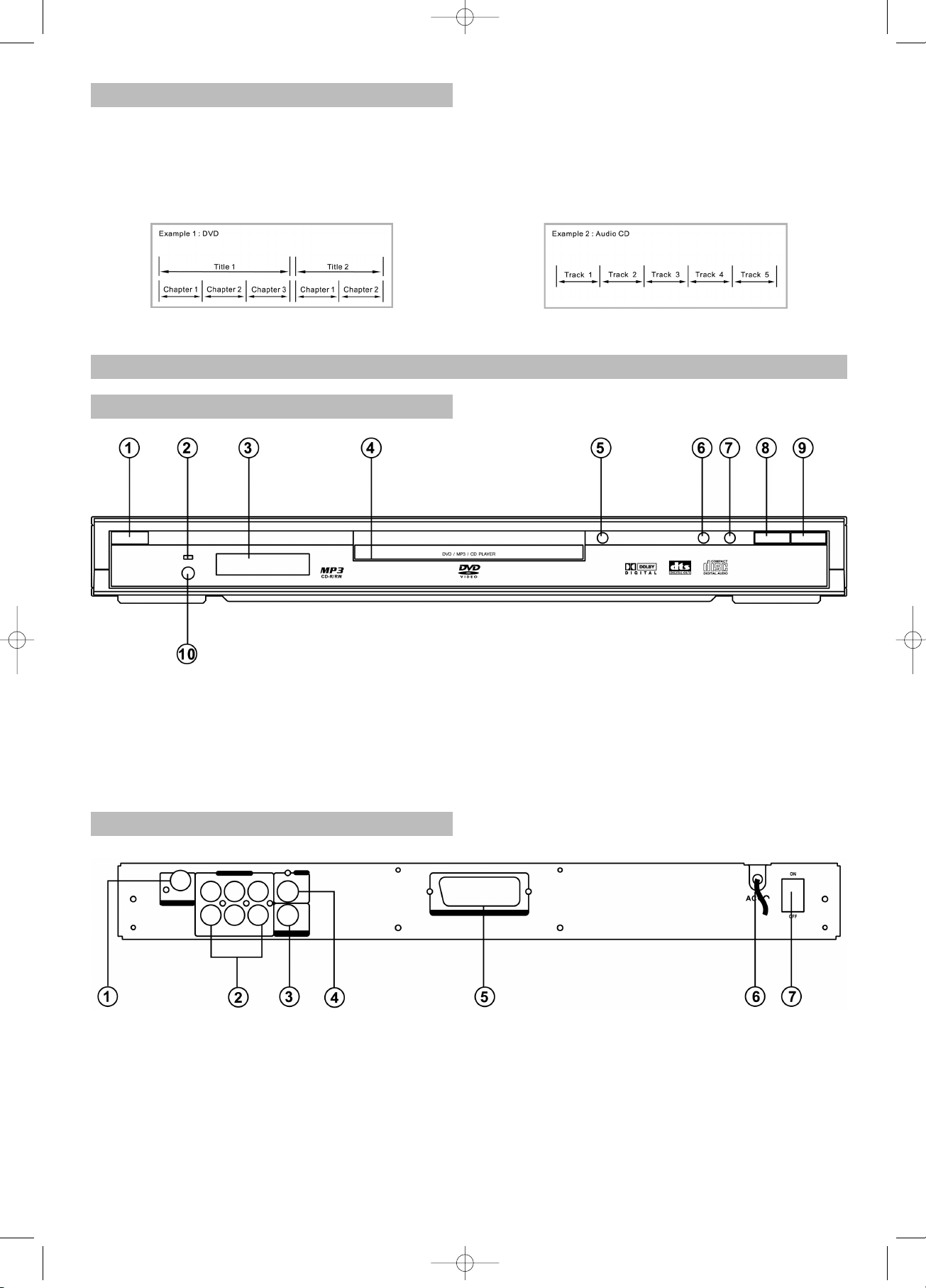
22
1. POWER – To switch standby modes.
2. STANDBY INDICATOR
3. DISPLAY
4. DISC TRAY
5. OPEN/CLOSE – To open or close the disc tray
6. PREV – Press to skip to the previous chapter/track.
7. NEXT – Press to skip to the next chapter/track.
8. STOP – To stop playing the disc.
9. PLAY/PAUSE
– To start disc playback.
– To interrupt disc playback.
10.REMOTE SENSOR
DESCRIPTION
Front Panel
Rear Panel
Disc structure
A DVD video disc consists of “title”, and each title may be
divided into some “chapters” (See Example 1.)
For example, if a DVD disc contains some movies, each
movie may have its own title number, and it may be
further divided into some chapters.
On the other hand, Audio CD consist of “tracks”. (See
Example 2.) In general, each track has it own track
number. (On some discs, each track may also be divided
by indexes.)
1. DIGITAL OUT-COAXIAL
– Connect to audio equipment with digital-coaxial
audio input.
2. 5.1ch Analog audio out jacks.
– to an amplifier with 5.1 ch analog input jacks.
3. S-VIDEO OUT
– Connect to a TV with SVHS video input.
4. VIDEO OUT
– Connect to a TV with video input.
5. SCART OUT
– Connect to a TV with SCART input.
6. AC POWER CORD
– Connect to a standard AC outlet.
7. POWRE ON / OFF
5....-05-DVD 592 GB 12.05.2004 10:54 Uhr Seite 22
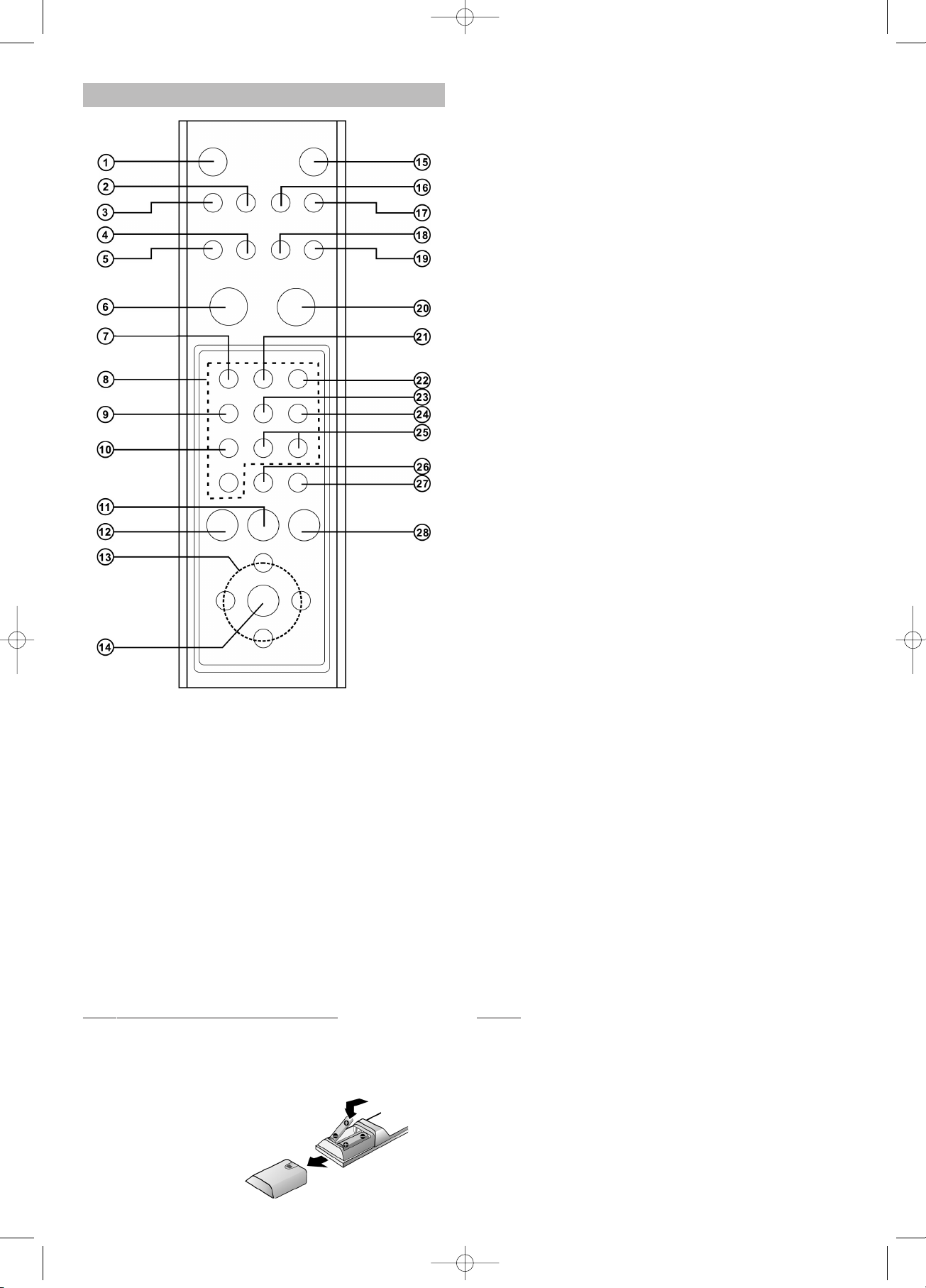
23
1. POWER
– To switch to standby mode.
2. TITLE/PBC
– Press to access a DVD’s title menu.
3. DVD MENU/RETURN
– Press to access a DVD’s Disc menu.
– Go back to previous menu.
4. DIGEST (VCD and CD only)
– Press to preview VCD/CD track.
5. PROGRAM
– Press to access program mode.
6. PLAY
– Press to start playback.
7. ZOOM
– Press to enlarge the picture.
8. NUMBER BUTTONS (0 – 9)
– Select numbered item in a menu.
9. ANGLE
– Select a DVD camera angle.
10.AUDIO
– Select an audio language.
11.NEXT
– Press to go to the next chapter or track.
12.PREV
– Press to go to the previous chapter or track.
13.(left/right/up/down) select an item in the menu.
14.ENTER
– Acknowledge menu selection.
15.DISPLAY
– Press during playback to see current disc informati-
on or the TV screen.
16.SUBTITLE
– Select a subtitle language.
17.MUTE
– Press to silence the volume, press again to restore
the volume.
18.SETUP
– Press to access or remove the setup menu of the
player
19.GOTO
– Press to search for a specific chapter or playing
time.
20.STOP
– Press to stop playback.
21.REPEAT
– Press to play a chapter, title, track or disc repeated-
ly.
22.REPEAT A-B
– Press to repeat a specific segment.
23.SHUFFLE
– Press to play track in random order.
24.PAUSE/STEP
– Pause playback temporarily/frame-by-frame play-
back.
25.SLOW
– Press to play slow reverse/forward playback of DVD.
26.REV
– Press to search backward during playback.
27.FWD/CLEAR
– Press to search forward during playback.
– Clear input selections.
28.SHIFT
– Press to number lock on the buttons with number
printed on the surface.
Remote control Unit
Insert Batteries (Remote Control Unit)
You can control the player with the supplied remote
control unit. Insert two R6 (size AA) batteries by matching
the + and – markings inside the compartment. When
using the remote unit, point it at the
remote sensor on the player.
Notes:
• Do not leave the remote control unit in the extremely
hot or humid place.
• Do not use a new battery with an old one.
• Do not expose the remote sensor to direct light from
the sun or lighting apparatus. Doing so may cause a
malfunction in controlling the player.
• If you do not use the remote control unit for an extended period of time, remove the batteries to avoid possible damage from battery leakage and corrosion.
5....-05-DVD 592 GB 12.05.2004 10:54 Uhr Seite 23
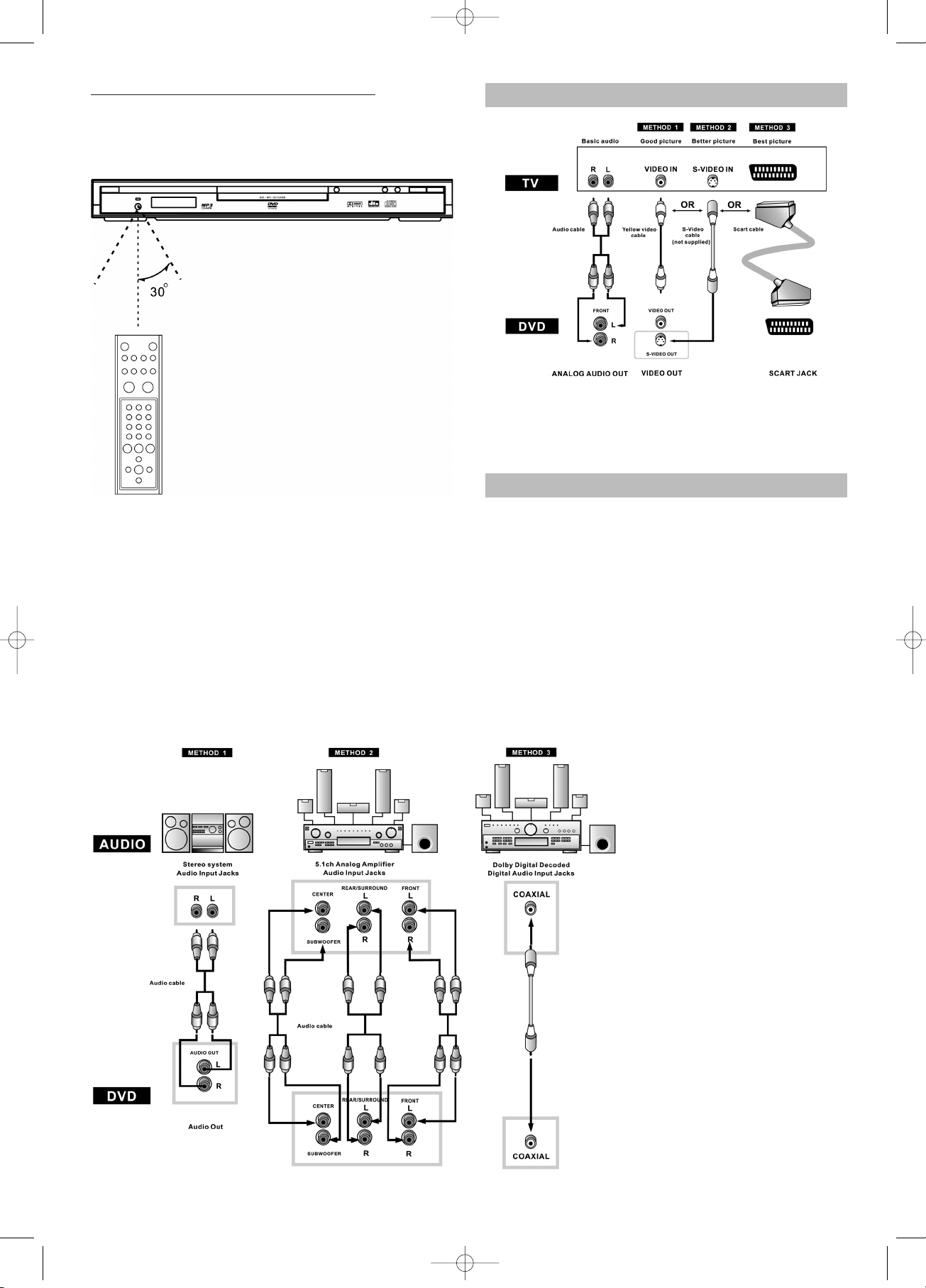
24
Range of Operation of the Remote Control
The remote control can be used up to approximately
5 meters in a straight line.
It can also be operated at a horizontal angle of up to 30°
from the remote sensor.
CONNECTION TO A TV (FOR VIDEO)
METHOD 1 DVD Player + TV with Video input jack
METHOD 2 DVD Player + TV with S-Video input jack
METHOD 3 DVD Player + TV with Scart input jack
(Audio & video)
CONNECTION TO AN AUDIO SYSTEM
The following diagram shows examples of connections
commonly used to connect the DVD player to TV sets
with other audio equipment.
Before Connecting the DVD player
• Be sure to turn off the power to all components in the
system before connecting another component.
• Refer to the instruction Manuals for your TV, stereo system and other components to be connected to the
DVD player.
• METHOD 1 DVD Player + Stereo
System
• METHOD 2 DVD Player + Amplifier with 5.1ch Analog input jacks
• METHOD 3 DVD Player + Amplifier with Dolby Digital Decoder/DTS Decoder
5....-05-DVD 592 GB 12.05.2004 10:54 Uhr Seite 24
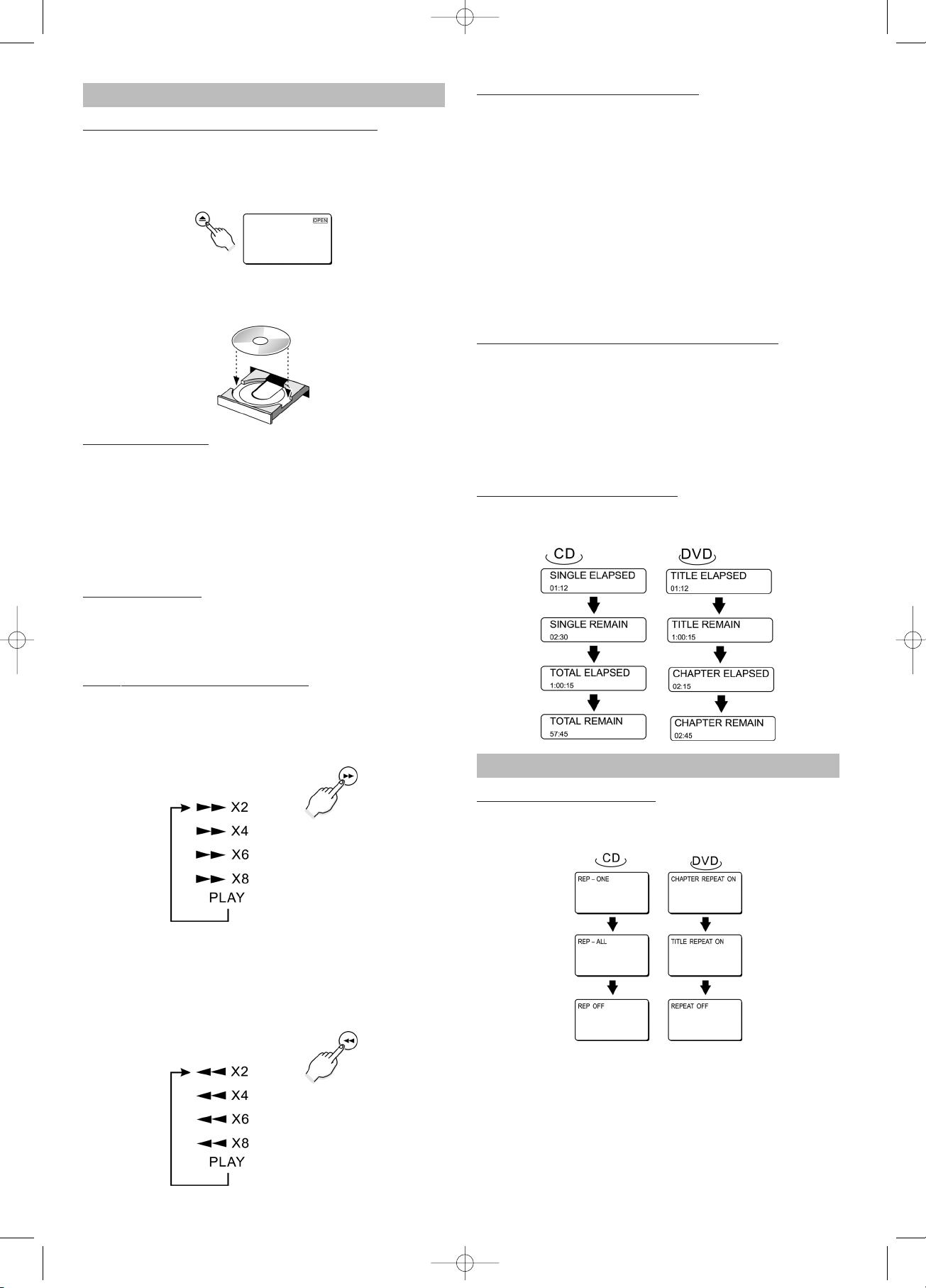
25
BASIC PLAYBACK
Powering on the player and playing the disc
• Press POWER button. If there is a disc in the tray, the
player will begin to play it once the power is on.
• Press OPEN / CLOSE button to open the tray to either
change the disc or insert a disc.
• Once the disc is in the tray, press OPEN/CLOSE
button to close the tray. Once closed, the player will
begin to play the disc.
Stopping pla
yback
• Press STOP button once to stop playback and show
the logo screen. The player memorizes the location
where playback is stopped, if last memory is ON.
• Press PLAY button to resume playback from the location where playback is stopped.
• When the STOP button is pressed twice. the resume
function will be cleared.
P
ausing playback
• Press PAUSE / STEP button once to pause playback.
The sound is mutted during PAUSE mode.
• Press PLAY button to resume normal playback.
Sear
ch Forward/Search backward
• Press FWD button to fast forward through the disc.
The speed can be selected by pressing the key further
(2x, 4x, 6x, 8x, normal) for DVD / (1x, 2x, 3x, 4x,
normal) for VCD.
• Press PLAY button to resume normal playback.
• Press REV button to fast reverse through the disc.
The speed can be selected by pressing the key further
(2x, 4x, 6x, 8x, normal) for DVD / (1x, 2x, 3x, 4x,
normal) for VCD.
• Press PLAY to resume normal playback.
Slo
w motion Forward / Backward
• Press SLOW forward button to play a disc in slow motion.
• Each time the SLOW forward button is pressed, the
slow motion speed changes (2x, 4x, 8x, normal speed
for DVD ) / (1x, 2x, 3x, 4x, normal speed for VCD).
• Press PLAY button to resume normal playback.
• Press SLOW backward button to play a disc in slow
reverse.
• Each time the SLOW backward button is pressed, the
slow reverse speed changes (2x, 4x, 8x, normal
speed for DVD) / (1x, 2x, 3x, 4x, normal speed for
VCD).
• Press PLAY button to resume normal playback.
Skipping to the Ne
xt / Previous chapter/track
• Press NEXT button to skip forward to the beginning of
the next chapter (DVD) or track (Audio CD).
• Press PREV button once to skip backward to the previous chapter (DVD) or beginning of the current track
(Audio CD).
• Press PREV button twice to skip backward to the previous track (Audio CD).
Chec
king the Remaining Time
• Press the DISPLAY button to check the elapsed time
and remaining time as illustrated.
REPEAT PLAY
Repeat Viewing / Listening
• Press REPEAT button to repeat the chapter, title and
all for DVD disc; track and all for CD disc.
TITLE REPEAT ON / REP-ALL – repeat entire title
When playback reaches the end title of the disc, playback
resumes at the beginning.
CHAPTER – repeat current chapter
When playback reaches the end of the current chapter,
playback jumps back to the beginning of the chapter.
5....-05-DVD 592 GB 12.05.2004 10:54 Uhr Seite 25
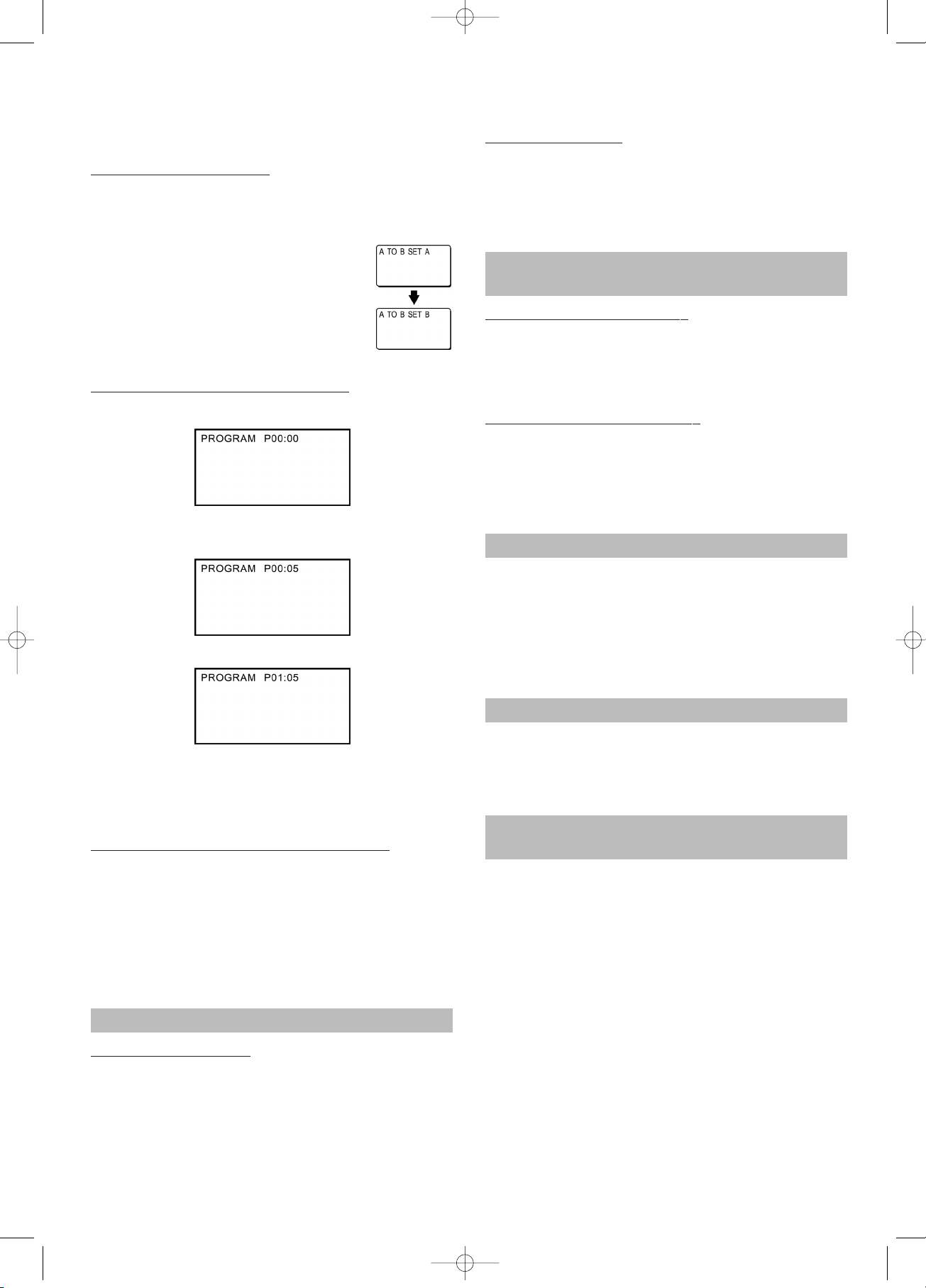
26
3. Press the ENTER button
• The selected item will play.
Using the
Title Menu
• For DVD’s containing multiple titles, you can view the
title of each movie.
• If and how this function is working depends on the
respective DVD.
AUDIO LANGUAGE / SUBTITLE LANGUAGE
(only applicable to DVD disc)
Selecting the Audio Language
• Press AUDIO button to select different audio
languages (eg. English, French, Spanish, German,
......depending on the number of languages recorded
on a DVD disc).
Selecting the Subtitle Langua
ge
• Press SUBTITLE button to select different subtitle
languages (eg. English, French, Spanish, German,
.....depending on the number of languages recorded
on a DVD disc).
ZOOM
• Press ZOOM button repeatedly during playback to
select zoom 1.5x, 2x, 3x to change the size of the picture.
• While an image is enlarged, you can use UP/DOWN,
LEFT/RIGHT buttons to shift the view and display the
part you wanted.
ANGLE
• Press the ANGLE button during playback to select the
desired angle.
• This function only works with discs on which multiple
scenes were shot from different angles.
MOVE TO A TITLE, CHAPTER OR TIME
DIRECTLY
• Press the STOP button.
• Press the GOTO button.
• Each time the button is pressed, it repeats as shown
below.
DVD: May select the TITLE, CHAPTER or DIRECT
JUMP to desired location immediately.
VCD: Only DIRECT JUMP to desired location immediately.
CD: Only DIRECT JUMP to desired location immediately. e.g.The Song 1 = 3min,
Song 2 = 4min,
Song 3 = 6min
The total time = 13 min
When set the time to 00:05:00, the player will jump to
Song 2 and start on 2min.
REP-ONE – repeat current track / song
When playback reaches the end of the current track /
song, playback jumps back to the beginning of the track /
song.
A
–– B Repeat playback
• Press A – B button once at the beginning of the segment (point A) you want to play repeatedly.
• Press A – B button again at the end of the segment
(point B).
• The player automatically returns to
point A and starts repeat playback
of the selected segment (A – B).
• Press A – B button a third time to
disable repeat A – B playback and
allow playback to continue in
normal.
PR
OGRAM PLAY (For VCD or CD only)
• Press STOP button and then press PROG button.
• Enter the track with the number buttons (0 – 9) on the
remote control. The OSD will display the following:
• Press ENTER.
• Track 5 will store in program 1, repeat step may store
up to 99 program.
• To delete the program, please push the STOP button
and open the CD door.
RANDOM PLA
Y(shuffle)–For VCD or CD only
• Press SHUFFLE button during playback to toggle between ON and OFF. The setting are as follow:
ON = Random mode enabled. When playback reaches
the end of the current track, playback jumps to a random track.
OFF = Random model disabled. (OSD) off. (Must
press STOP key first before to use)
USING DISC MENU / TITLE
To select the disc menu
• You can use the menus for the audio language, subtitle language, etc. DVD menu contents differ from disc
to disc.
1. Press the DVD MENU button during playback.The
menu screen appears.
2. Use the up/down or left/right button to access the different features.
5....-05-DVD 592 GB 12.05.2004 10:54 Uhr Seite 26
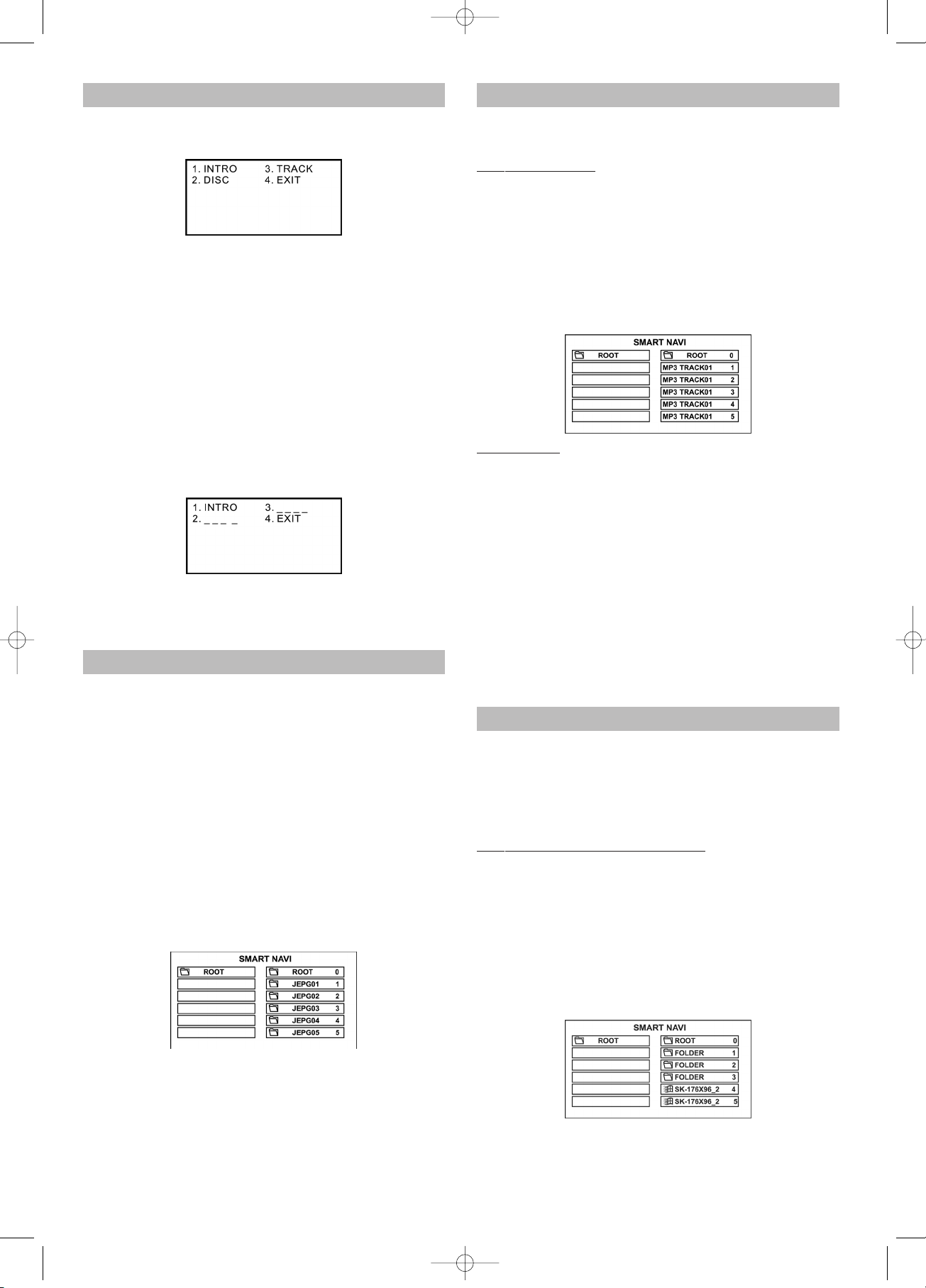
27
DIGEST PLAY (For VCD or CD only)
• Press STOP first and then press the DIGEST button
and the following menu will appear.
VCD
• Press the number key to select INTRO, DISC, TRACK
and EXIT and then press ENTER button.
– INTRO: Each track will be play first 8 seconds.
– DISC: The title will be divided into several parts accor-
ding to the number of track it contains. (Press the
number to select the window you’d like to see, and
press the ENTER button.)
– TRACK: The titlle will be divided by 5 minute. (Press
the number to select the window you’d like to see, and
press the ENTER button.)
CD
• Press the number key to select INTRO or EXIT and
then press ENTER button.
– INTRO: Each track will be play first 12 seconds.
(Anytime press the PLAY button, the current song will
continue playing and disable the INTRO function.
JPEG Playback
Some CD-Rs may contain pictures in a JPEG format. For
example, you may have photographic film developed with
pictures stored in JPEG format. Then you can playback
those JPEG files in this player.
Some useful features are described below:
• When you insert a disc with JPEG files, the files or
pictures available for playback will be listed on the
screen.
• Press UP / DOWN buttons to select the folder or file
and press ENTER.
• After you open one JEPG file, each subsequent file
will appear automatically for a few seconds.To keep
the JEPG image on the screen longer, press PAUSE
button to pause the image.
• During playback, press UP / DOWN, LEFT / RIGHT to
rotate or flip the image.
MP3 Playback
This system has a built in MP3 decoder.You can playback
MP3 tracks (files) recorded on CD-R, CD-RW.
Star
ting playback
• It is recommended you turn on you TV when playing
back an MP3 disc.
1. Press the OPEN/CLOSE button to load a disc.
– The menu will show up the folders and the files in root
directory.
2. Use the UP/DOWN buttons to select the desired music folder, then press ENTER.
3. Use the UP/DOWN buttons again to select a song file.
Press ENTER to begin playback of the song file.
PLA
Y MODE
– The indication corresponding to the selected mode
appears on the TV screen.
1. Use theLEFT/RIGHT and UP/DOWN buttons to select
play mode.
2. Use the LEFT/RIGHT buttons to select the desire
music folder, then press ENTER.
3. Use theLEFT/RIGHT and UP/DOWN buttons to select
the song file, then press ENTER.
NOTE:
May using the REPEAT button in remote control to play a
FOLDER REPEAT, DISC, DISC REPEAT, DISC SCAN,
SINGLE, FOLDER, REP-ONE (Repeat one song) repeatedly.
SPEACIAL FEATURE
This player can playback MPEG/DivX (.avi) & MPEG
(.mpg) files and compatible with DVD/SVCD/VCD/CD/
MP3/JPEG CD/CD-R/CD-RW/DVD-R
• Compatible with DivX 3.11, 4.XX, 5.02, 5.03 encoder
standard.
Star
ting playback (MPEG 4 / DivX)
• It is recommended you turn on you TV when playing
back MPEG/DivX disc.
1. Press the OPEN / CLOSE button to load disc.
– The menu will show up the folders and the files in root
directory.
2. Use the / buttons to select the desired folder, then
press ENTER.
3. Use the / buttons again to select a (.avi) files.
Press ENTER to begin playback of the file.
5....-05-DVD 592 GB 12.05.2004 10:54 Uhr Seite 27
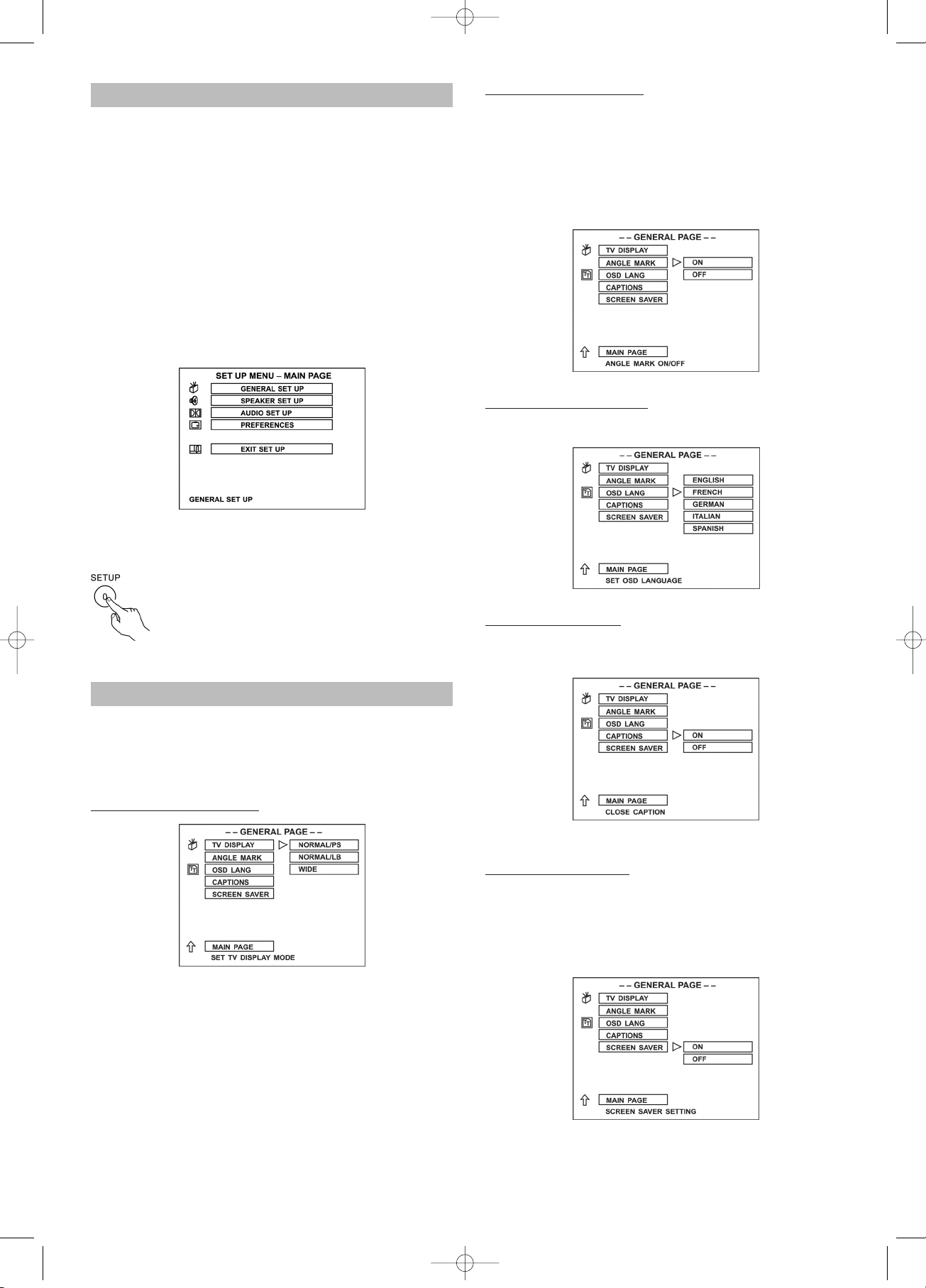
28
2. Set up ANGLE MARK
– Some DVD disc is record by serval video camera from
the different angles to take, when playback, can select
the one of the angle to watch.
ON open the angle
OFF close the angle
– The disc must have the angle mark, the set up can
work.
3.
Set up the OSD LANG
– You can select the TV display language.
4.
Set up CAPTIONS
ON – open the option.
OFF – close the option.
The TV set must support closed captions function.
5.
Set up SCR SAVER
– When no disc or playback stop some time, the unit will
automatic open the Screen saver function.This time
the screen will become black, only the DVD patten
move on the screen.This function is protect the TV
screen long time display will be hurt.
SETUP MENU
The SETUP MENU let you to customize the DVD player
by allowing you to select various language preferences,
set up a parental level, turn captions and screen saver on
and off, adjust what type of television screen you have
and more. Below, find the menu, and then find the corresponding page that describes the features of the selected
menu option.
1. Press the SETUP button.
2. Press the UP/DOWN buttons to select the
menus/screens.
3. Press the ENTER button to select the highlighted
option.
Press SET UP in the stop or playback mode (in DVD
mode).
– The SET-UP menu is display
– Press UP/DOWN buttons to select, and press ENTER
button to enter.
– The SETUP menu operation, can set up
the general, speaker, audio, and perferences.
– To exit SETUP menu.
Press DOWN button to select the EXIT
SETUP to exit.
General Setup
Select GENERAL SETUP in the SETUP MENU and then
select the desired option using the cursor buttons to navigate through the menus/screens and press the ENTER
button to select.
1.
Set up the TV DISPLAY
NORMAL/PS: Pan scan. Select when the unit is connected to a conventional TV. Video material formatted in the
Pan Scan style is played back with the left and right
edges are cut off.
NORMAL/LB: Letter Box. Select when the unit is connected to a normal TV. Wide-screen images are shown on
the screen with a black band at the top and bottom.
WIDE: Select when the unit is connected to a widescreen TV.
Note:
The displayable picture size is preset on the DVD disc.
Therefore the playback picture of some DVD discs may
not conform to the picture size you select.
5....-05-DVD 592 GB 12.05.2004 10:54 Uhr Seite 28
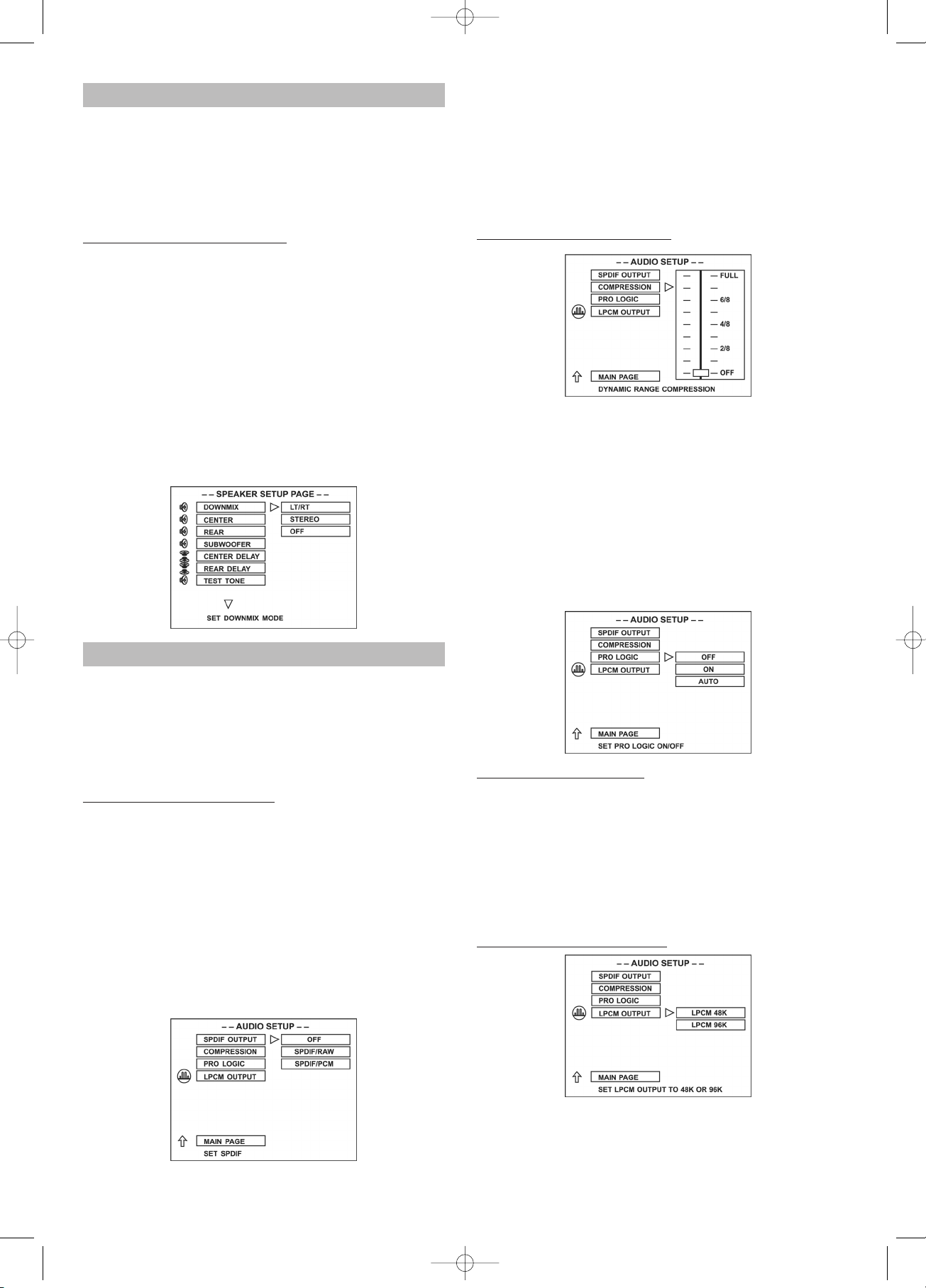
29
Speaker Setup
• Press UP/DOWN button to select the SPEAKER
SET UP and press ENTER.
– The left is the main catalog, the right is the children
catalog.
• Press LEFT/RIGHT button to enter the children catalog and press ENTER to confirm.
1.
Set up the DOWNMIX MODE
– LT/RT When the playback disc with the PROLOGIC
DOLBY stereo , select this item, through this unit ‘s
decode system, you can enjoy effect in your room similiar the movie theater with two front speaker.
– STEREO When sources is two channel, the audio
output is the common stereo signal. When sources is
5.1 channel, only output the left and right 2 channel
signal.
– OFF close the DOWNMIX and active the 5.1channel
manual.
When active 5.1 channel manual.You may control
CENTER, REAR, SUBWOOFER SPEAKER ON/OFF
and CENTER/REAR SPEAKER delay time.TEST
TONE may check the all speaker connect properly.
Audio Setup
• Press UP/DOWN button to select the AUDIO SET UP
and press ENTER.
– The left is the main catalog, the right is the children
catalog.
• Press LEFT/RIGHT button to enter the children catalog and press ENTER to confirm.
1.
Set up the SPDIF OUTPUT
– SPDIF/RAW when the digital audio output connection
with the DOLBY decode functio power amplify, please
select this function.
NOTES: When using built-in amplifier, audio output must
set to analog, otherwise rear and center speaker
will no signal output. When set to SPDIF/RAW or
SPDIF/PCM, 5.1 signal may through digital out
to external amplifier. Show or hide the captions.
– SPDIF/PCM when connect the 2 channels digital ana-
log or stereo analog AUX, playback the DOLBY digital
disc, please select this funtion.
• Press UP/DOWN button to select SPDIF OUTPUT,
then press ENTER.
• Press UP/DOWN button to select OFF, SPDIF/RAW,
or SPDIF/PCM, then press ENTER.
• Choose OFF if you used built-in amplifier.
• Choose SPDIF/RAW if you connected to a Stereo
using the Player’s COAXIAL Digital Audio Out jacks
and your Stereo is PCM-compatible.
2.
Set up the COMPRESSION
– Dynamic Range Compression
Dynamic Range Compression reduces volume change by letting you adjust the difference between soft
and loud sounds.
Press UP/DOWN button to set Dynamic Range Compression to 1/8 through FULL or to turn it OFF, then
press ENTER.
To hear the full range of range of sounds as recorded,
choose OFF or a lower ratio such as 1/8 or 2/8.To minimize the difference in volume between lound
segments and quiet scenes, choose a higher ratio
such as 6/8 or FULL.
3.
Set up the PRO LOGIC
– PROG LOGIC ON
Select this item, all 2 channel signal playback disc
with the PRO LOGIC decode system to 5.1 channel.
This function must set the DOWNMIX to OFF.
– PRO LOGIC OFF
Pro Logic is switched off.
– PRO LOGIC AUTO
Function is switched automatically.
4.
Set up the LPCM OUTPUT
LPCM 48K:
In the linear PCM setting "48K" means that the maximum
"Digital Output Sampling Rate" is 48 KHz. If the encoded
sampling rate of the title track is 96 KHz the output is forcibly converted to 48 KHz.
5....-05-DVD 592 GB 12.05.2004 10:54 Uhr Seite 29
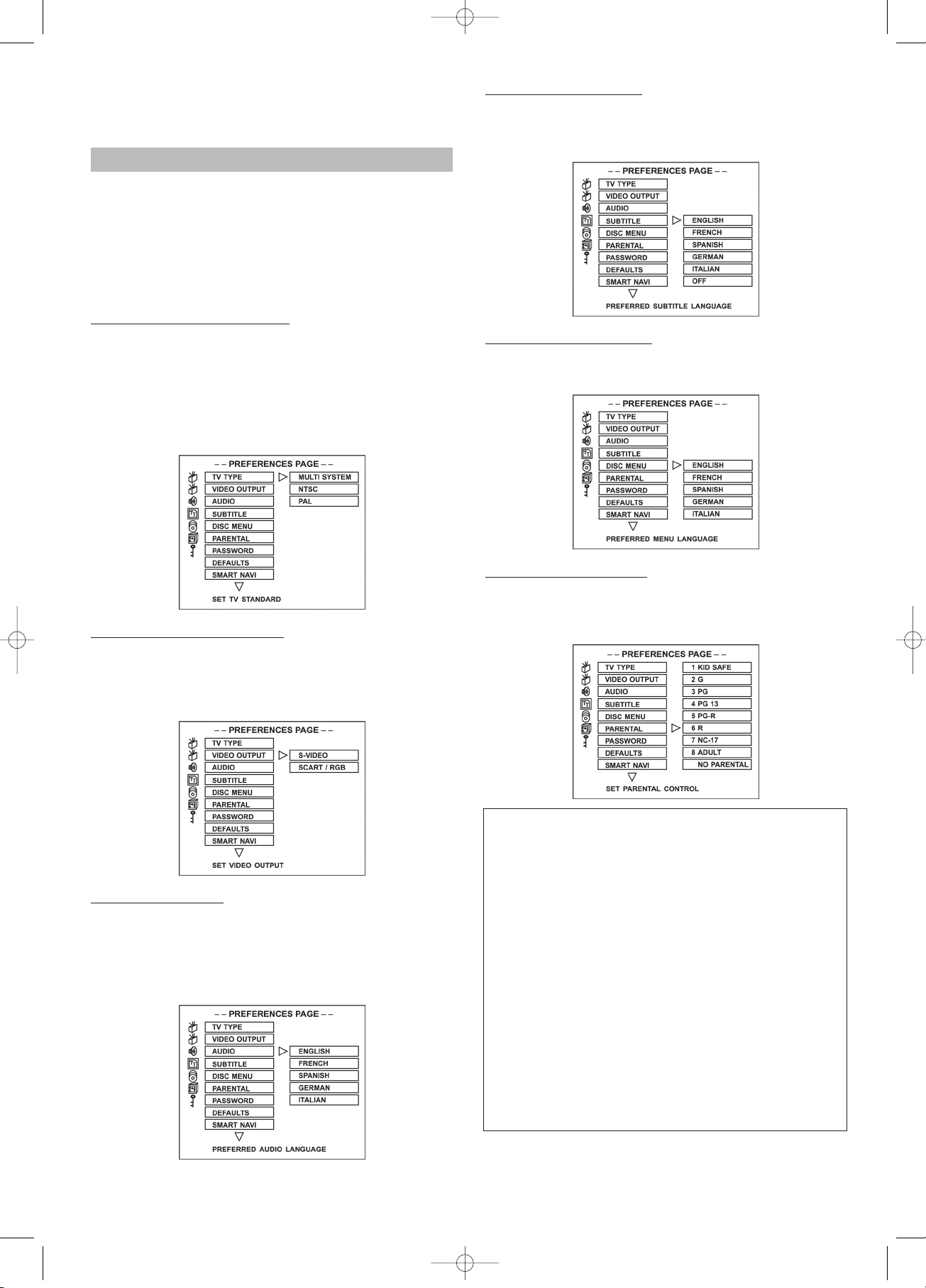
4. Set up the SUBTITLE
– Subtitle is the words of the disc play audio, as same
the audio set up, must the disc support, the sub-title
just can work.
5.
Set up the DISC MENU
– Set up the disc menu subtitle language, it is decide
the disc.
6.
Set up the PARENTAL
– When playback with the parent lock function disc, can
use the PARENTAL to control the disc, and with the
password.
RATING EXPLANATIONS
• KID SAF – Kid safe; it is safe even for kids.
• G – General Audience; recommended as acceptable
for viewers of all ages.
• PG – Parental Guidance suggested.
• PG 13 – Material is unsuitable for children under age
13.
• PG-R – Parental Guidance-restricted; recommended
that parents restrict children under age 17 from viewing or allow children to view only when supervised
by a parent or adult guardian.
• R – Restricted, under 17 requires accompanying
parent or adult guardian.
• NC-17 – NO children under age 17; not recommended viewing for children under age 17.
• ADULT – Mature material; should be viewed only by
adults due to graphic sexual material, violence, or
language.
• NO PARENTAL – Disable the parental lock function.
30
LPCM 96K:
If "96K" has been selected the maximum output sampling
rate is 96K and no enforced conversion takes place.
Preference Setup
(Only in the STOP mode or open the tray.)
Press UP/DOWN button to select the PREFERENCES
SET UP and press ENTER.
– The left is the main catalog, the right is the children
catalog.
Press LEFT/RIGHT button to enter the children catalog
and press ENTER to confirm.
1.
Set up the VIDEO (TV Type)
Please adjust the Video Out in this way, that he meets the
system of the TV, the model will be connected to.
1. If you are using a PAL television set, select the PAL
output signal;
2. If you are using an NTSC television, select the NTSC
output signal;
3. Select MULTI if your television set has a multisystem.
2.
Set up the VIDEO OUTPUT
– If connect the S-VIDEO terminal, please select
S-VIDEO.
– If connect the RGB, please select RGB (Scart version
only).
3.
Set up the AUDIO
– The audio is decide by disc, only the disc support the
language format, the audio set up just can work. For
example, the disc have English and German two
FORMATS, you can select the English or German is
decide the disc.
5....-05-DVD 592 GB 12.05.2004 10:54 Uhr Seite 30
